Page 1
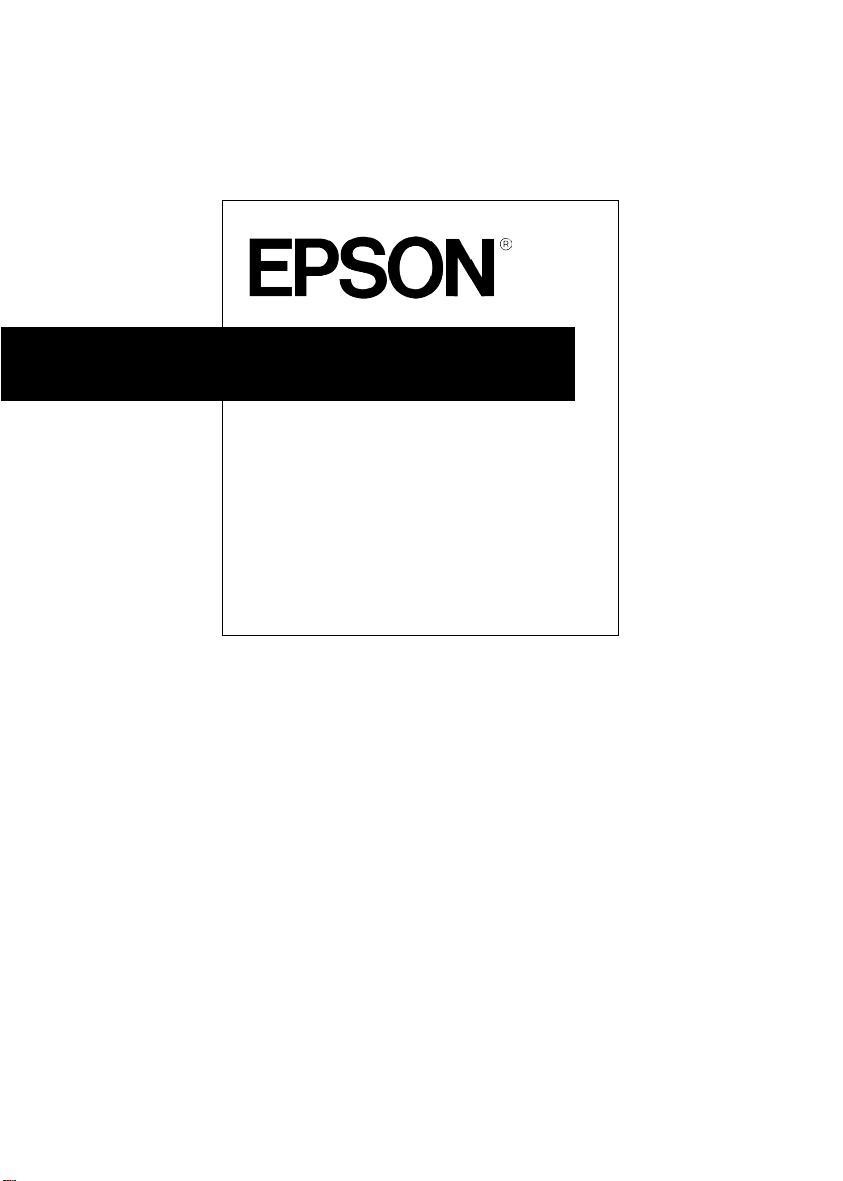
STYLUS
IMPRESSORA DE JACTO DE TINTA
COLOR 1160
™
Guia do
Utilizador
Page 2
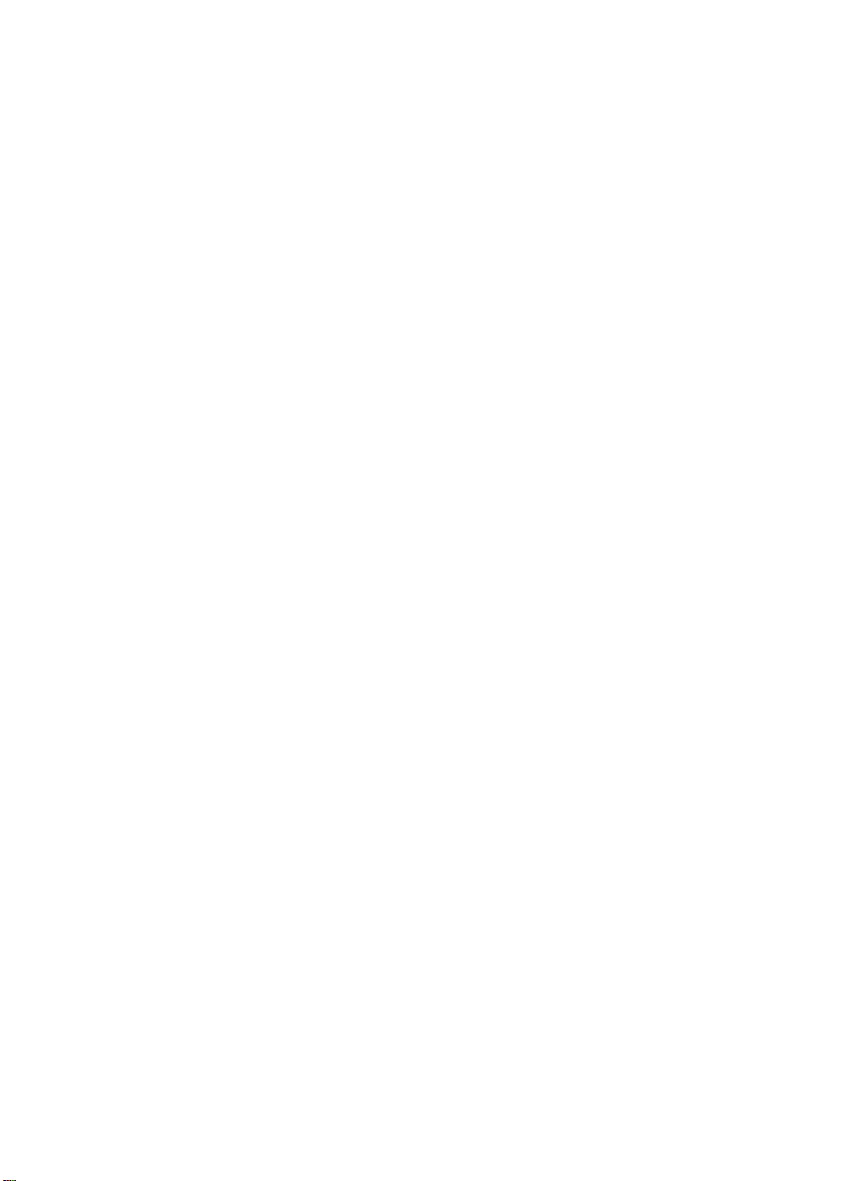
Page 3
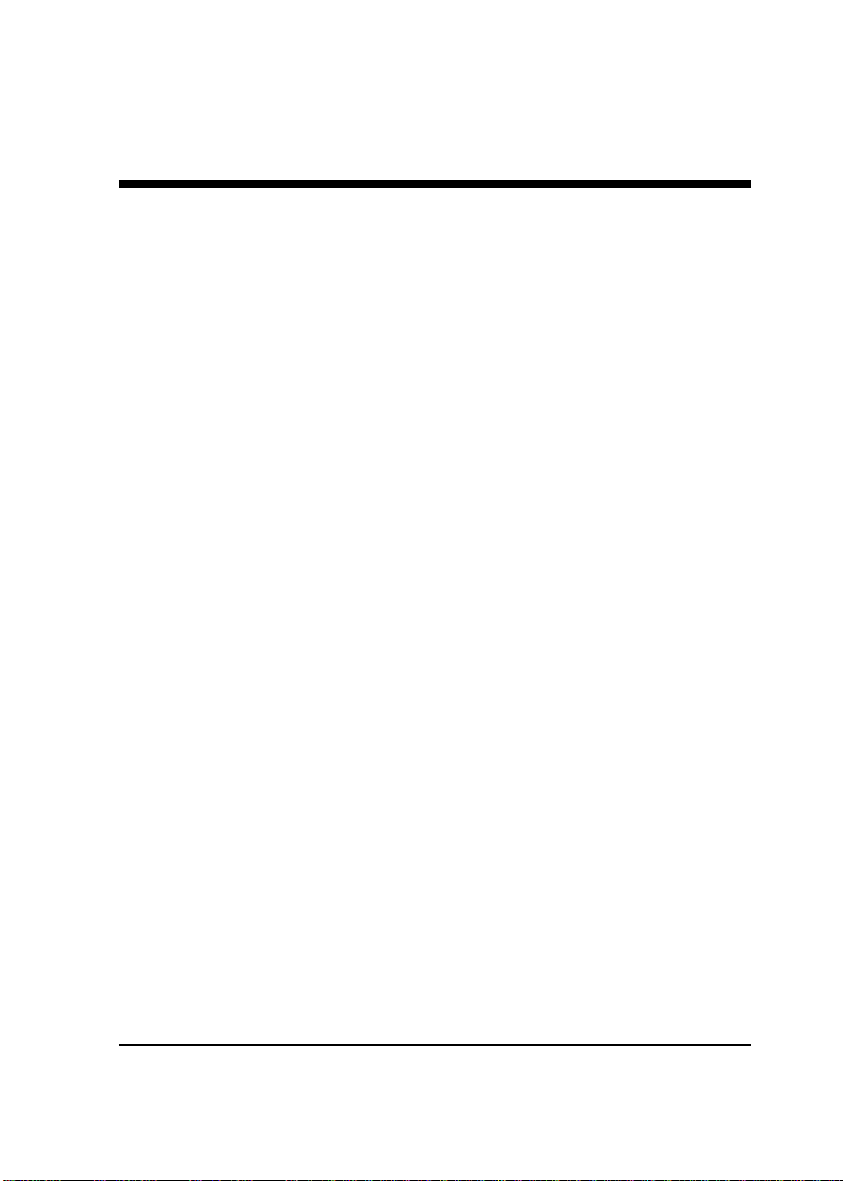
Direitos Reservados
sta publicação não pode ser integral ou parcialmente reproduzida,
arquivada nem transmitida por meio de fotocópias, gravação ou
E
autorização por escrito da SEIKO EPSON CORPORATION, que não
assume qualquer responsabilidade de patente no que diz respeito ao uso
das informações aqui contidas. Uma vez que foram tomadas todas as
precauções na elaboração deste manual, a SEIKO EPSON
CORPORATION não se responsabiliza por quaisquer danos resultantes
do uso das informações aqui contidas.
O comprador deste produto ou terceiros não podem responsabilizar a
SEIKO EPSON CORPORA TION, ou as suas filiais, por quaisquer danos,
perdas, custos ou despesas, incorridos por ele ou por terceiros, r esultantes
de acidentes, abusos ou má utilização do produto, de modificações não
autorizadas, reparações ou alterações do produto, ou resultantes ainda
da inobservância estrita das instruções de utilização e manutenção
estabelecidas pela SEIKO EPSON CORPORATION.
A SEIKO EPSON CORPORATION não se responsabiliza por quaisquer
avarias ou problemas provocados pela utilização de opções ou produtos
não reconhecidos como sendo produtos genuínos EPSON ou produtos
aprovados pela EPSON.
qualquer outro sistema mecânico ou electrónico, sem a prévia
EPSON é uma marca registada e EPSON Stylus é uma designação
comercial da SEIKO EPSON CORPORATION.
Microsoft e Windows são marcas registadas da Microsoft Corporation.
Todos os outros nomes de produtos referidos ao longo do manual têm
uma finalidade meramente informativa, podendo ser marcas registadas
das respectivas empresas; a EPSON não detém quaisquer direitos sobre
estas marcas.
© SEIKO EPSON CORPORATION, 1999, Nagano, Japão
EPSON PORTUGAL, S.A. Produzido em Portugal, 00.01
Page 4
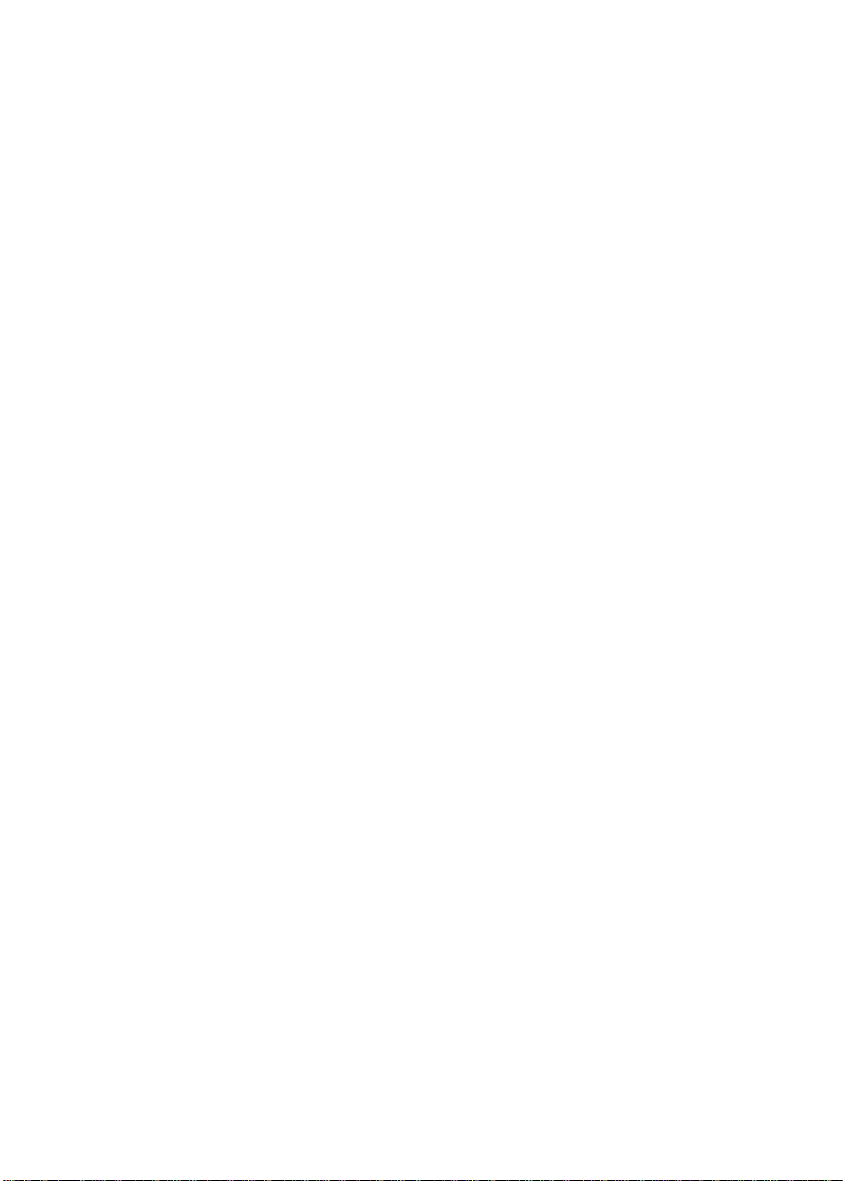
Declaração de Conformidade
(De acordo com as normas ISO/IEC Guia 22 e EN 45014)
Fabricante: SEIKO EPSON CORPORATION
3-5, Owa 3-chome, Suwa-shi,
Nagano-ken 392, Japão
Representante: EPSON EUROPE B.V.
Prof. J. H. Bavincklaan 5 1183,
A T Amstelveen, Holanda
Declara-se que o produto:
Tipo: Impressora de Jacto de Tinta
Referência: P151A
Está em conformidade com as seguintes directivas:
Directiva 89/336/CEE:
EN 55022, Classe B
EN 61000-3-2
EN 61000-3-3
EN 50082-1
IEC 801-2
IEC 801-3
IEC 801-4
Directiva 73/23/CEE:
EN 60950
Setembro de 1999
H. Horiuchi
Presidente da EPSON EUROPE B.V.
Page 5
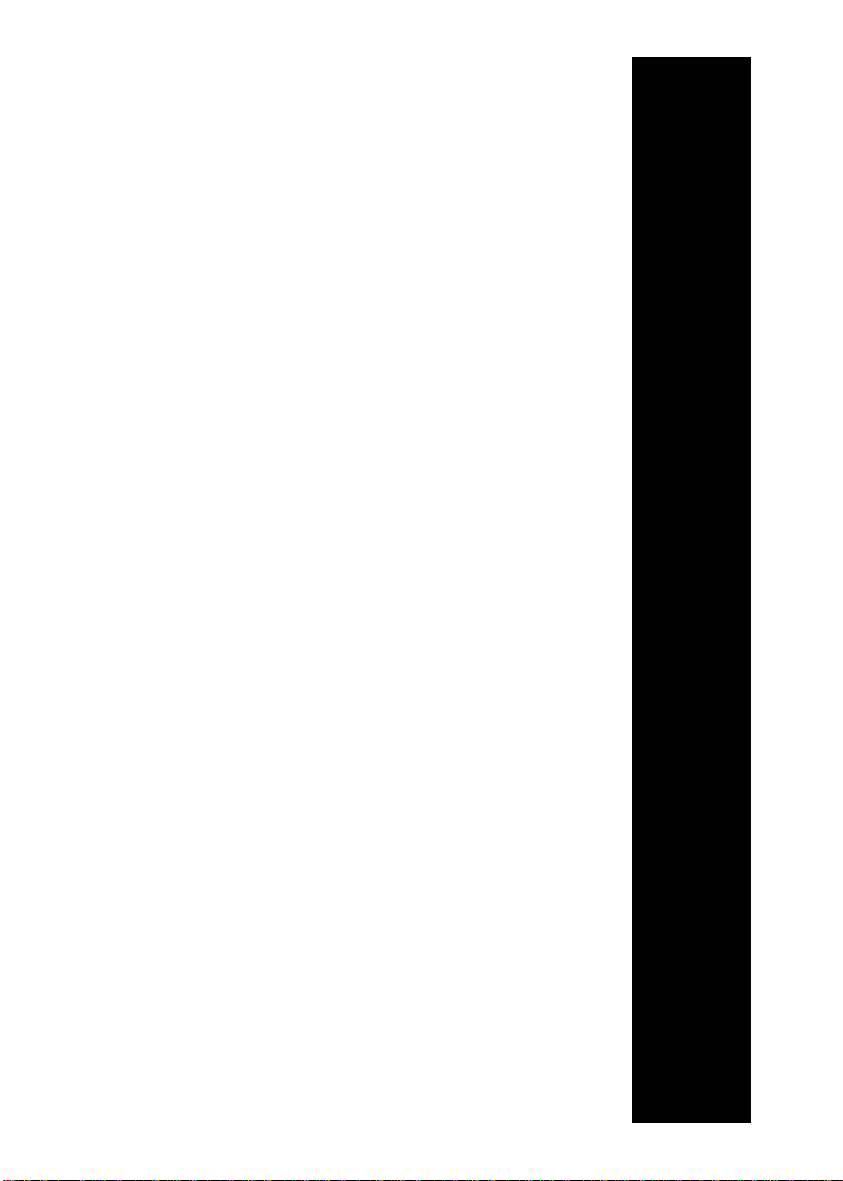
Introdução
1 Instruções de Segurança
3 Programa ENERGY STAR
4 Simbologia Utilizada no Manual
4 Garantia e Assistência Técnica
Capítulo 1 - Instalar a Impressora
1-1 Requisitos de Sistema
1-3 Descrição da Impressora e Funções
1-6 Colocar o Suporte de Papel
1-6 Ligar a Impressora à Corrente
1-7 Ligar a Impressora ao Computador
1-8 Instalar o Software da Impressora
1-15 Instalar Tinteiros
1-20 Colocar Papel
1-22 Imprimir a Primeira Página
1-26 Instalar a Impressora em Rede
1-35 Opções e Consumíveis
Capítulo 2 - Imprimir em Windows
2-1 Introdução ao Software da Impressora
2-3 Alterar Definições do Controlador
2-27 Utilitários de Impressão
2-36 Obter Ajuda Interactiva
2-37 Aumentar a Velocidade de Impressão
2-40 Verificar as Tarefas e o Estado da Impressora
Índice
Capítulo 3 - Imprimir em Macintosh
3-1 Introdução ao Software da Impressora
3-1 Alterar as Definições do Controlador
3-24 Utilitários de Impressão
3-26 Verificar as Tarefas e o Estado da Impressora
Page 6
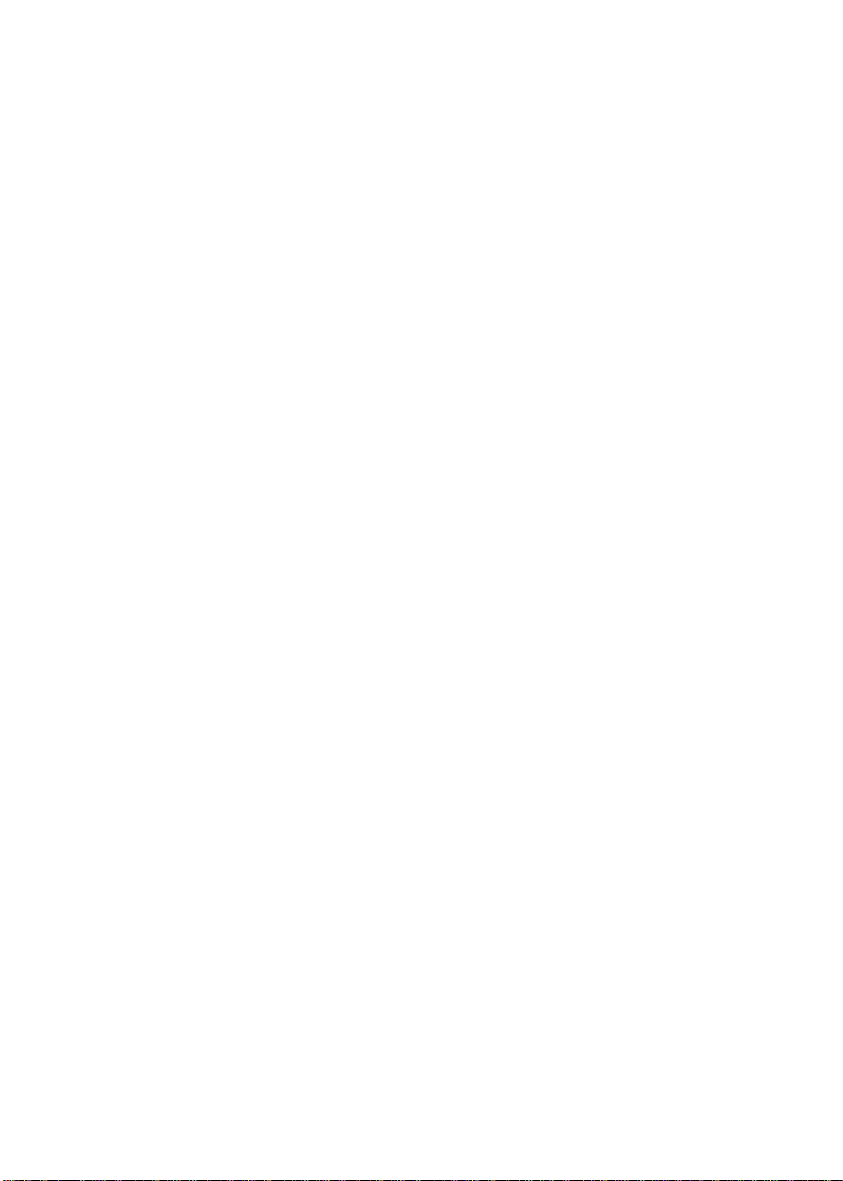
Capítulo 4 – Utilizar Papel
4-1 Alimentar Papel Normal
4-2 Alimentar Papel Especial e Outros Tipos de Papel
4-5 Alimentar Envelopes
4-6 Utilizar Papel Fotográfico
Capítulo 5 - Operações de Manutenção
5-1 Substituir Tinteiros
5-7 Substituir Tinteiros Fora de Validade ou Danificados
5-10 Verificar a Quantidade de Tinta
5-12 Verificar os Jactos da Cabeça de Impressão
5-15 Limpar a Cabeça de Impressão
5-18 Alinhar a Cabeça de Impressão
5-19 Limpar a Impressora
5-20 Transportar a Impressora
5-22 Actualizar o Software
Capítulo 6 – Resolução de Problemas
6-1 Indicadores de Erro
6-4 Cancelar a Impressão
6-6 Problemas e Soluções
6-20 Serviço de Assistência a Clientes EPSON
Apêndice A - Características Técnicas
A-1 Impressão
A-10 Condições Ambientais
A-10 Normas de Segurança
Apêndice B – Impressão a Cores
B-1 Aspectos Básicos sobre Cores
B-4 Resolução e Tamanho da Imagem
B-6 Aspectos Básicos sobre Documentos a Cores
Glossário
Page 7
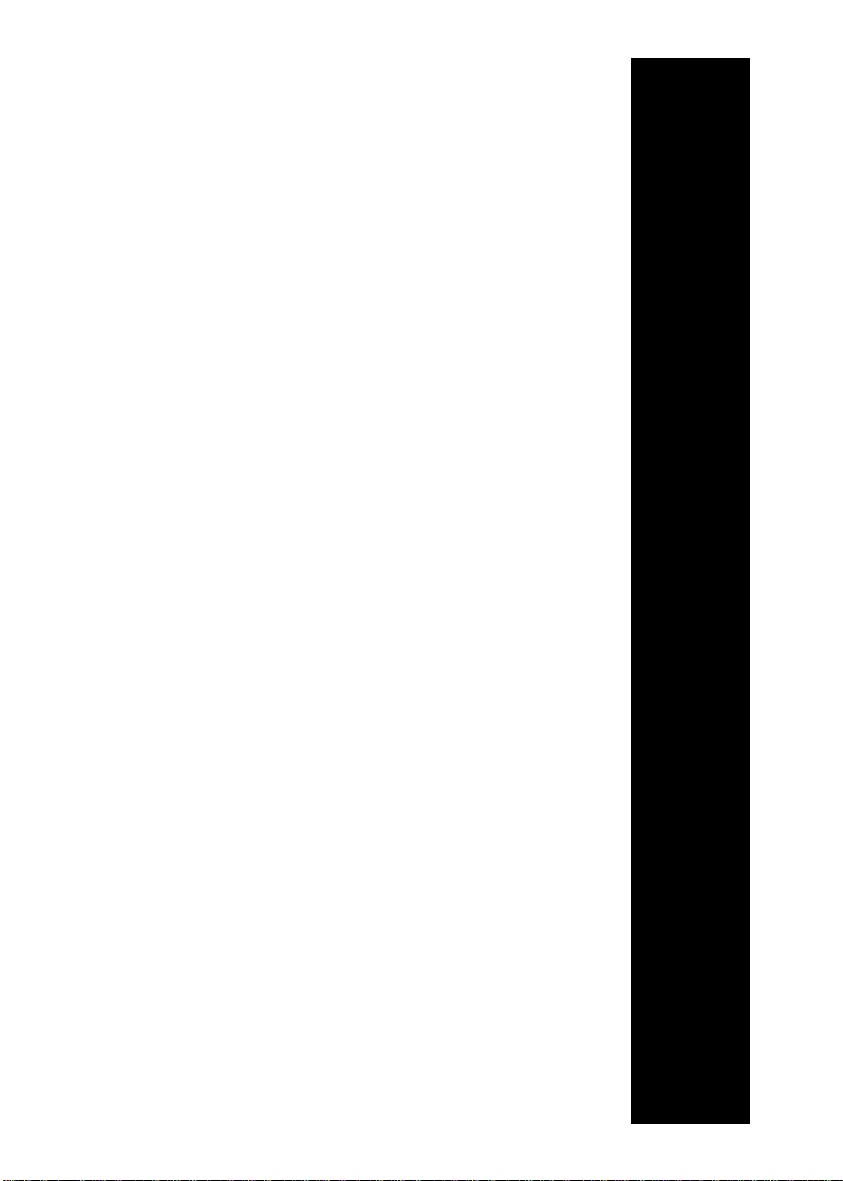
1 Instruções de Segurança
2 Algumas Precauções
3 Programa ENERGY STAR
4 Simbologia Utilizada no Manual
4 Garantia e Assistência Técnica
Introdução
Page 8
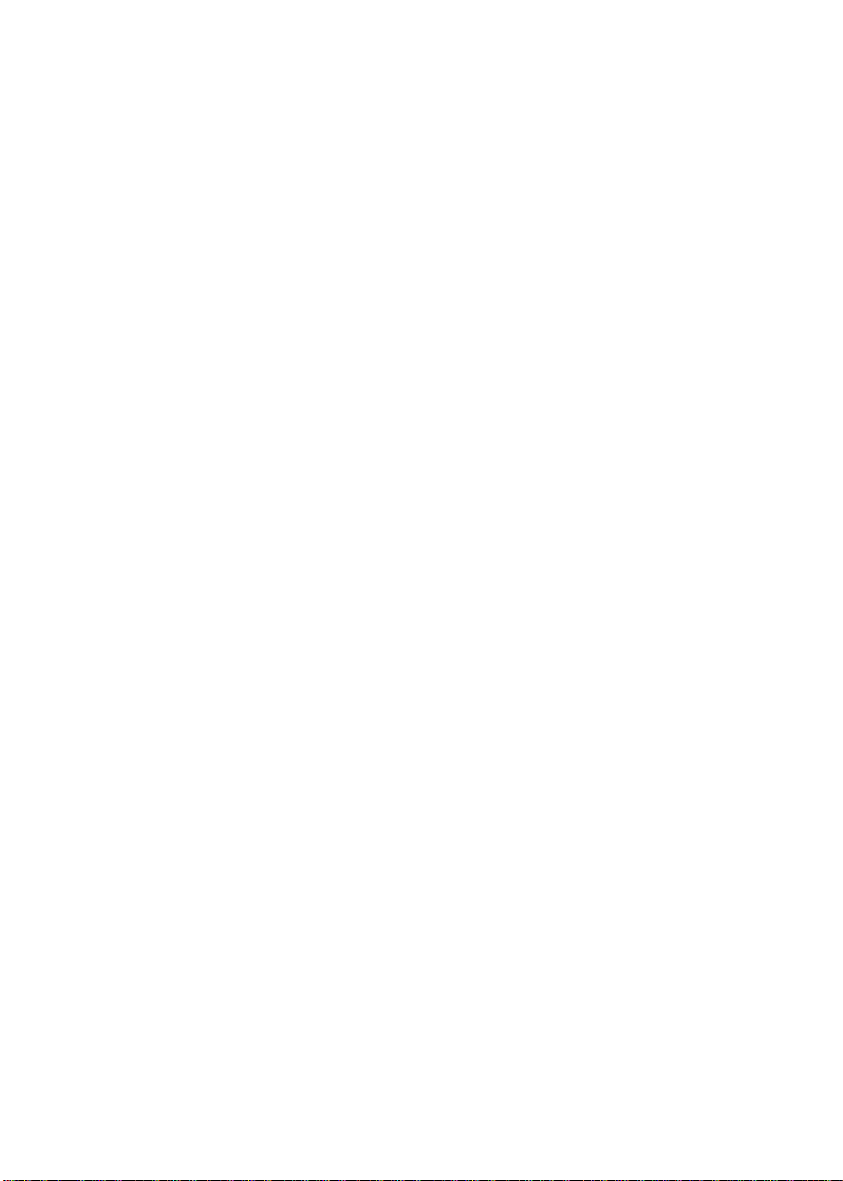
Page 9
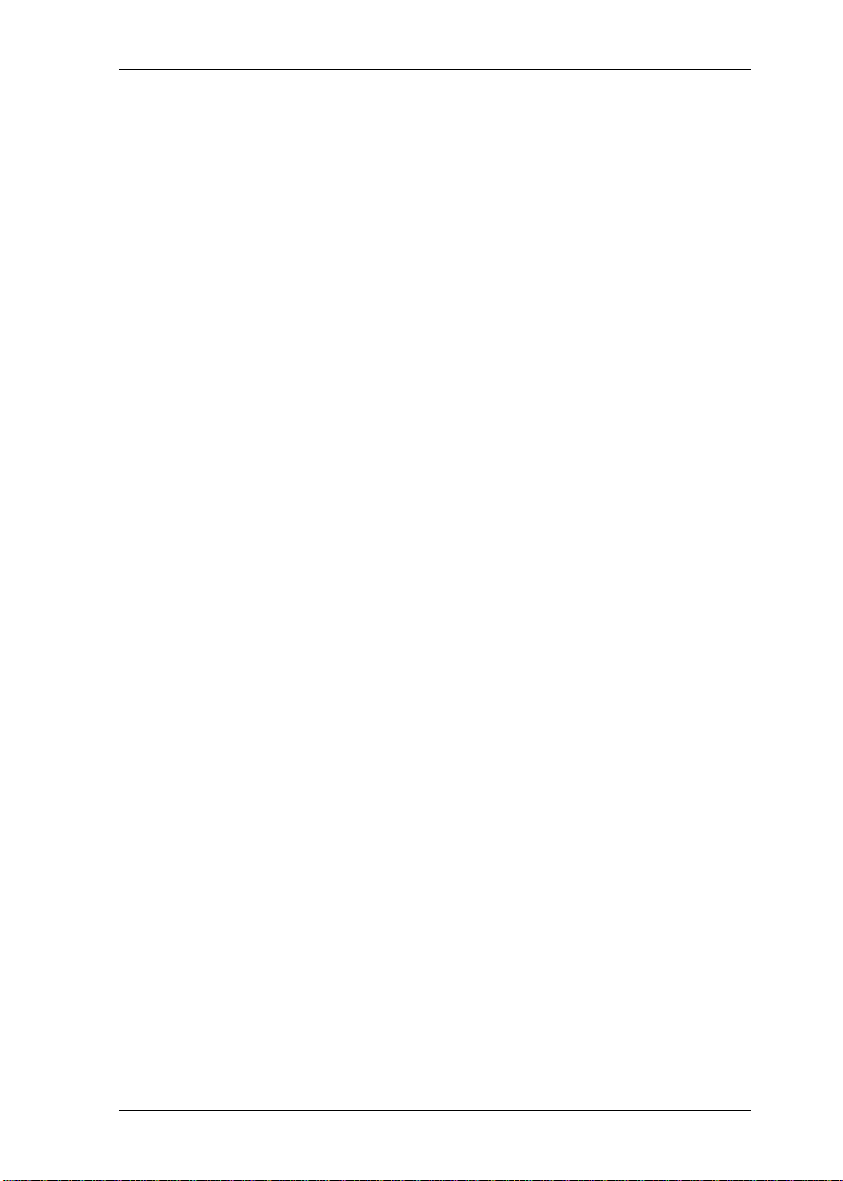
Introdução
Instruções de Segurança
Leia todas estas instruções antes de instalar a impressora e siga
todos os avisos assinalados no equipamento.
✒ Não bloqueie nem tape as aberturas existentes na caixa
exterior da impressora.
✒ Não introduza objectos nas ranhuras nem deixe verter líquido
sobre a impressora.
✒ Utilize apenas o tipo de fonte de energia indicado na etiqueta
da impressora.
✒ Ligue todo o equipamento a tomadas de terra. Evite utilizar
tomadas no mesmo circuito de fotocopiadoras ou sistemas
de ar condicionado que estão constantemente a ser ligados e
desligados.
✒ Evite utilizar tomadas controladas por interruptores de parede
ou temporizadores automáticos.
✒ Mantenha todo o sistema informático afastado de potenciais
fontes de interferência electromagnética, tais como, colunas
de som ou bases de telefones sem fio.
✒ Não utilize um cabo danificado ou que apresente desgaste.
✒ Se utilizar uma extensão, certifique-se de que a soma total da
amperagem dos aparelhos ligados à extensão não excede a
amperagem da tomada.
✒ À excepção das situações explicadas no manual, não tente
reparar a impressora.
✒ Desligue a impressora e recorra aos serviços de um técnico
especializado nas seguintes situações:
✑ Se o cabo de corrente ou a ficha apresentarem desgaste
ou danos.
✑ Se algum líquido se tiver infiltrado na impressora.
✑ Se a impressora tiver caído ou se a caixa exterior estiver
danificada.
✑ Se a impressora não funcionar correctamente ou
apresentar uma diminuição de rendimento notória.
1
Page 10
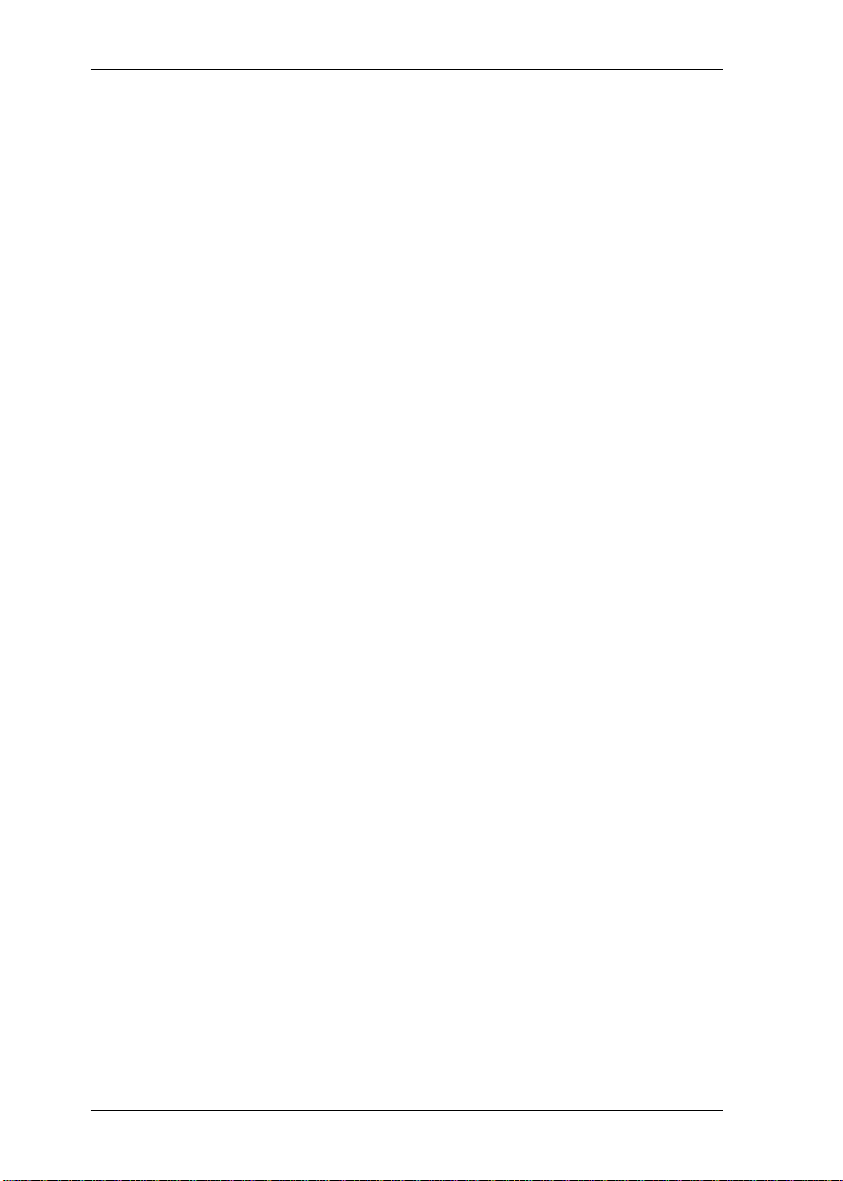
Introdução
Algumas Precauções
Quando utilizar a impressora
✒ Não coloque a mão no interior da impressora, nem toque no
tinteiro, enquanto esta estiver a imprimir.
✒ Não desloque a cabeça de impressão com as mãos; se o fizer,
poderá danificar a impressora.
✒ Desligue sempre a impressora com a tecla de funcionamento.
Quando pressiona esta tecla, o indicador luminoso de
funcionamento fica intermitente por breves instantes. Só deve
desligar a impressora ou retirar o cabo de corrente quando o
indicador luminoso de funcionamento se apagar de vez.
✒ Antes de transportar a impressora, certifique-se sempre de
que a cabeça de impressão está devidamente protegida
(encostada totalmente à direita) e nunca retire o tinteiro.
Quando manusear os tinteiros
✒ Mantenha os tinteiros fora do alcance das crianças. Não
permita que estas os manuseiem ou ingiram o seu conteúdo.
✒ Se a tinta entrar em contacto com a pele, lave-a com água e
sabão. Se a tinta entrar em contacto com os olhos, lave-os
imediatamente com água em abundância. Se surgirem
problemas de visão, consulte imediatamente um médico.
✒ Não agite o tinteiro, pois a tinta pode verter.
✒ O tinteiro deve ser instalado assim que for retirado da
respectiva embalagem. Se deixar o tinteiro fora da embalagem
durante muito tempo, poderá prejudicar a qualidade de
impressão.
✒ Após ter instalado um tinteiro, não deve retirá-lo nem levantar
a tampa do compartimento, a não ser que precise de substituir
o tinteiro; caso contrário, poderá inutilizá-lo irremediavelmente.
2
Page 11
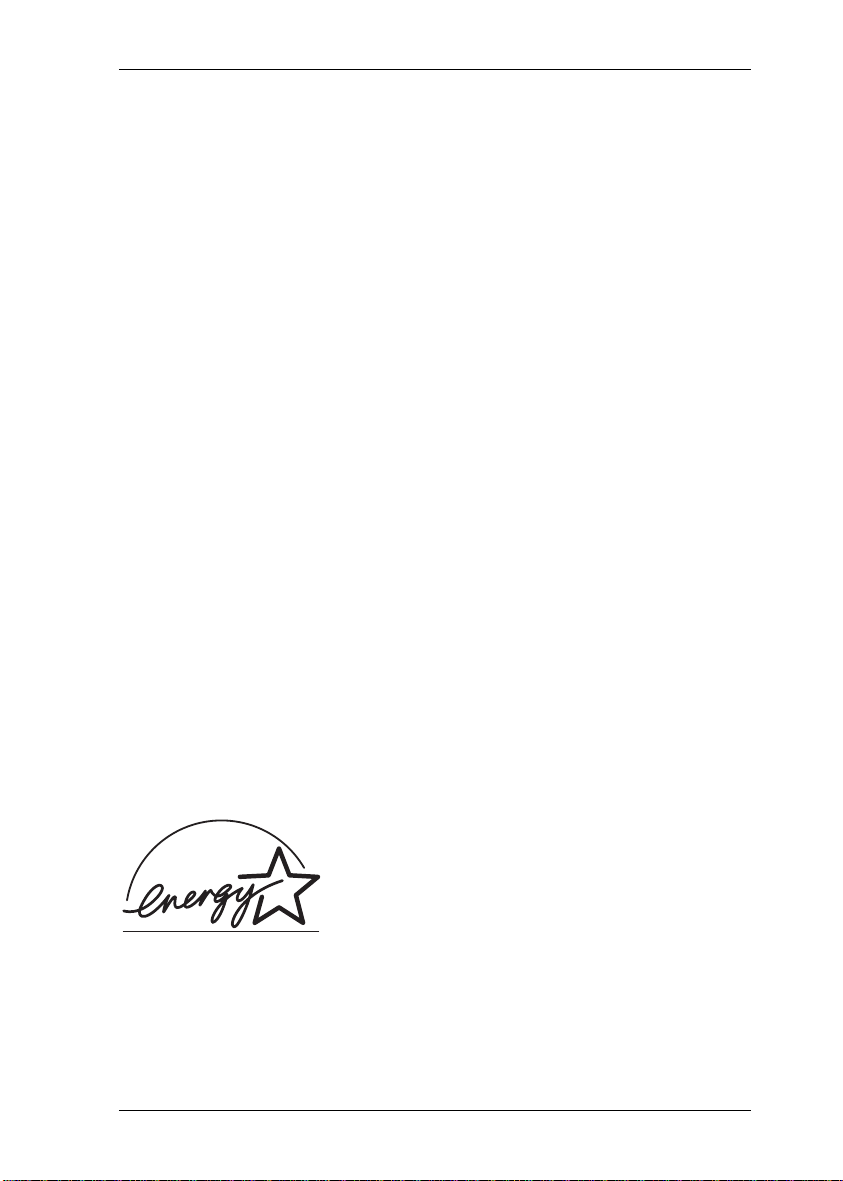
Introdução
✒ Não utilize um tinteiro para além da data limite indicada na
embalagem. Depois de instalados, os tinteiros devem apenas
ser utilizados nos seis meses seguintes.
✒ Não desmonte nem tente recarregar os tinteiros, pois poderá
danificar a cabeça de impressão.
Quando escolher um local para a impressora
Tenha em conta as seguintes considerações:
✒ Coloque a impressora sobre uma superfície plana, estável e
ampla. A impressora não funciona correctamente se estiver
inclinada.
✒ Evite colocar a impressora em locais sujeitos a variações
bruscas de temperatura e humidade. Mantenha também a
impressora afastada de luz solar directa, luzes intensas ou
fontes de calor.
✒ Evite locais que possam estar sujeitos a choques e vibrações.
✒ Coloque a impressora junto a uma tomada de parede da qual
possa retirar facilmente a ficha.
✒ À volta da impressora deve existir espaço suficiente para
permitir a sua fácil utilização e manutenção.
Programa ENERGY STAR
A sua impressora EPSON respeita as
normas de eficácia energética do
Programa Internacional ENERGY ST AR.
Este programa promove, junto da indústria informática e da
indústria de equipamentos de escritório, o desenvolvimento de
computadores, monitores, impressoras, aparelhos de fax e
fotocopiadoras que permitam reduzir a poluição atmosférica
provocada pela geração de energia.
3
Page 12
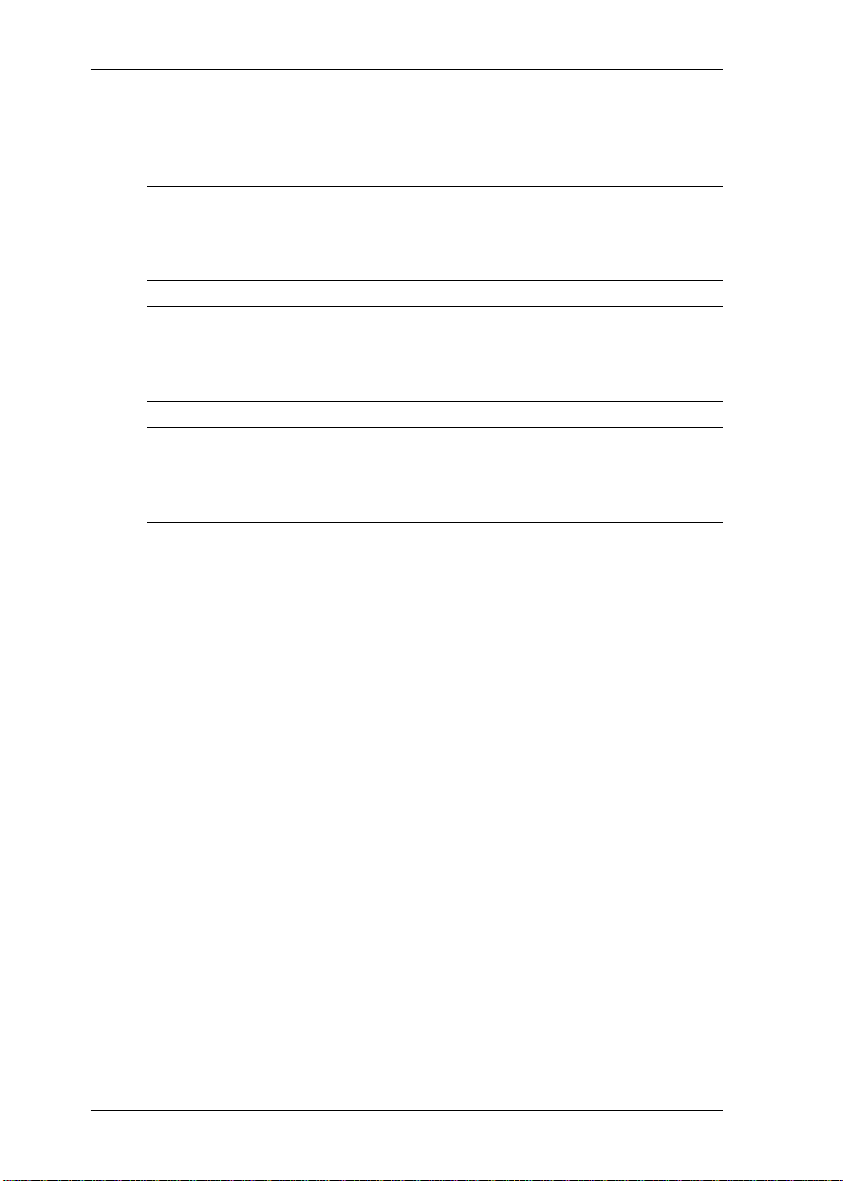
Introdução
Simbologia Utilizada no Manual
✖
ATENÇÃO
Mensagens que devem ser seguidas rigorosamente a fim de evitar
danos para o utilizador.
✔ IMPORTANTE
Mensagens que contêm instruções que devem ser seguidas para
não provocar danos no equipamento.
✎
NOTA
Mensagens que contêm informações importantes e conselhos úteis
para a utilização da impressora.
Garantia e Assistência Técnica
Se ainda não validou o Certificado de Garantia deste equipamento,
envie-o o mais depressa possível para:
EPSON Portugal, S.A.
Rua do Progresso, 471, 1º, Perafita
4455-534 Matosinhos
Juntamente com o Certificado de Garantia, devidamente
preenchido, deve enviar a respectiva prova de compra.
A validação da garantia é extremamente importante, pois, na
eventualidade de surgirem problemas com o equipamento, a
EPSON poderá responder com maior prontidão e eficácia.
Sempre que precisar de assistência técnica, telefone para a Linha
Azul da EPSON Portugal: 808 2000 15.
4
Page 13
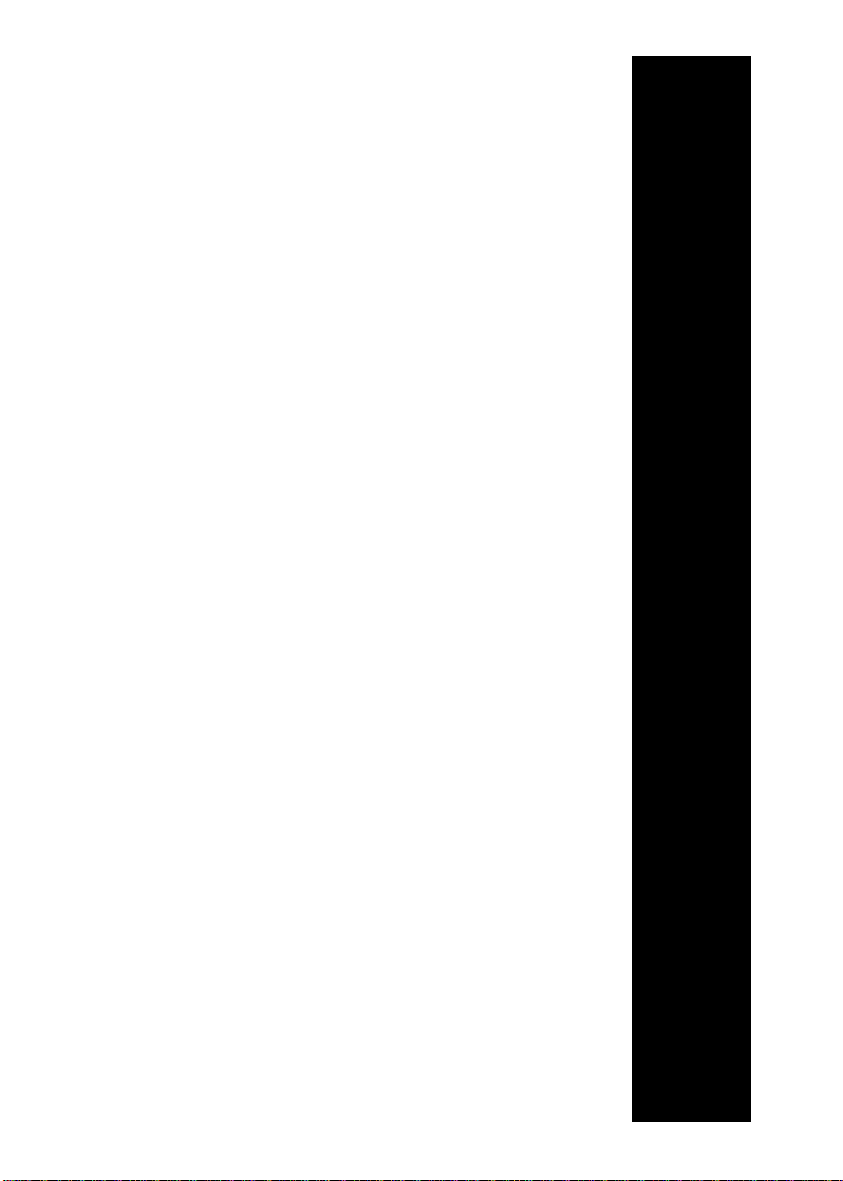
1-1 Requisitos de Sistema
1-1 PCs
1-2 Computadores Macintosh
1-3 Descrição da Impressora e Funções
1-6 Colocar o Suporte de Papel
1-6 Ligar a Impressora à Corrente
1-7 Ligar a Impressora ao Computador
1-7 Interface Paralelo para PC
1-8 Ligação USB
1-8 Instalar o Software da Impressora
1-9 Instalação em Windows 95, 98 e NT 4.0 para
Interfaces Paralelos
1-10 Instalação em Windows para Interfaces USB
(PCs com Windows 98)
1-13 Instalação em Macintosh
1-15 Instalação em Windows 3.1
1-15 Instalar Tinteiros
1-15 Utilitário de Instalação para Windows 95, 98
e NT 4.0
1-16 Painel de Controlo da Impressora
1-20 Colocar Papel
1-22 Imprimir a Primeira Página
1-22 Windows
1-24 Macintosh
1-26 Instalar a Impressora em Rede
1-26 Utilizadores de Windows 95 e 98
1-30 Utilizadores de Windows NT 4.0
1-33 Utilizadores de Macintosh
1-35 Opções e Consumíveis
1-35 Opções
1-35 Consumíveis
Instalar a Impressora
Page 14
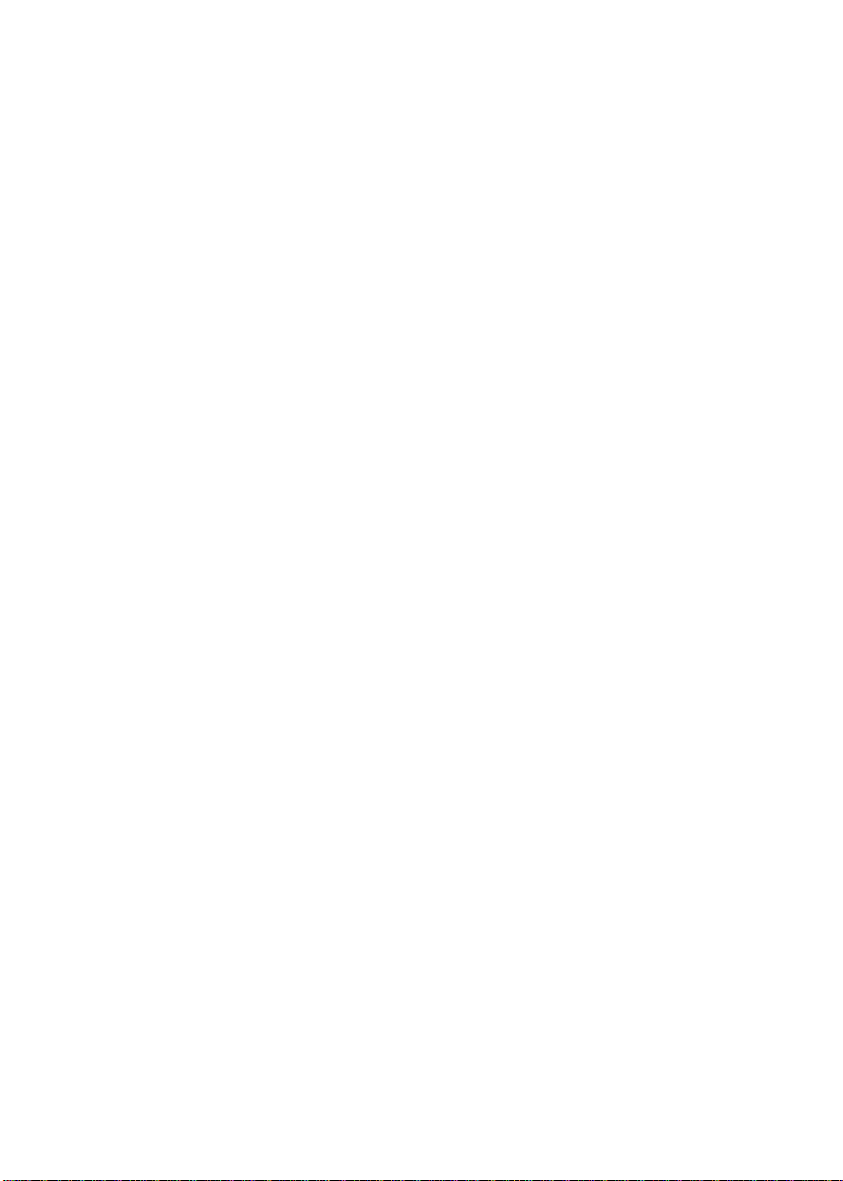
Page 15
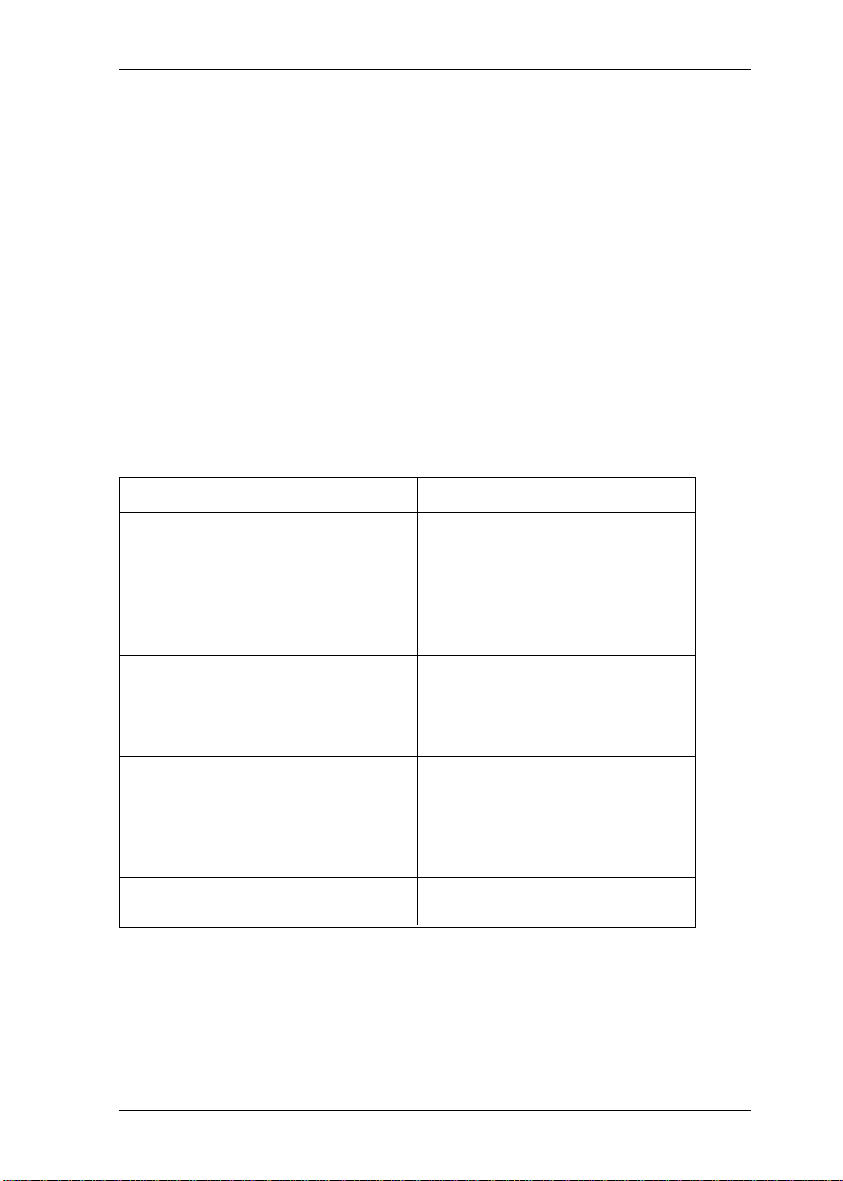
Instalar a Impressora
Requisitos de Sistema
PCs
Para utilizar a impressora, necessitará do Microsoft® Windows
3.1, Windows® 95, Windows® 98, Windows® NT 4.0 e de um cabo
paralelo blindado. Para ligar a impressora a uma porta USB, terá
de utilizar um PC com o Windows 98 instalado e com uma porta
USB; precisará também de um cabo USB blindado.
O computador deverá igualmente obedecer aos seguintes
requisitos:
Requisitos Mínimos Requisitos Recomendados
Processador i386/25 MHz para o
Windows 3.1
Processador i486/25 MHz para o
Windows 95 e NT 4.0
Processador i486/66 MHz para o
Windows 98
16 MB de RAM
10 MB de espaço livre em disco
para o Windows 3.1, 95 e 98
20 MB para o Windows NT 4.0
Monitor VGA Monitor VGA ou de resolução
Processador Pentium ou
superior
Pelo menos 32 MB para o
Windows 3.1, 95 e 98
Pelo menos 64 MB para o
Windows NT 4.0
Pelo menos 50 MB de
espaço livre em disco para o
Windows 3.1, 95 e 98
Pelo menos 100 MB para o
Windows NT 4.0
superior
®
Se necessário, contacte o seu fornecedor de hardware para actualizar
o sistema.
1-1
Page 16
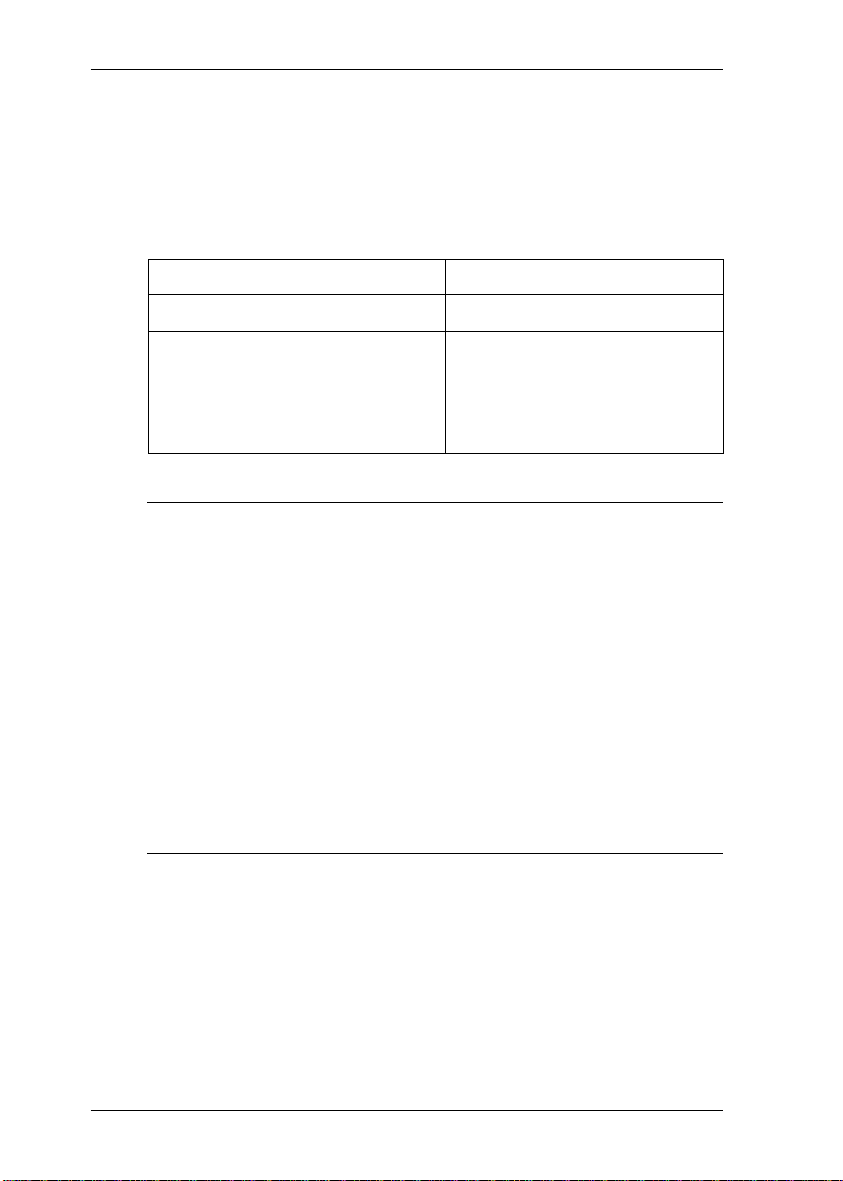
Instalar a Impressora
Computadores Macintosh
Para ligar esta impressora a computadores Apple® Macintosh®,
tem de utilizar um cabo USB e respeitar o seguinte:
Requisitos Mínimos Requisitos Recomendados
Mac OS 8.1
6 MB de memória disponível
9 MB de memória disponível
quando a impressão em segundo
plano estiver activada.
✎
NOTA
✒ A quantidade de memória disponível varia consoante a
quantidade e o tipo de aplicações abertas. Para saber qual a
quantidade de memória disponível, seleccione Acerca do
Computador (About This Computer) no menu da maçã; a
quantidade de memória aparece indicada em quilobytes, por
baixo de “Maior Bloco Não Utilizado” (Largest Unused Block)
(1,024K = 1 MB).
✒ Os requisitos de memória indicados referem-se à impressão
em papel de formato Letter. Estes requisitos podem variar
em função do formato de papel, do tipo de aplicação utilizada
e da complexidade do documento que pretende imprimir.
Mac OS 8.5.1 ou posterior
Pelo menos 13 MB de memória
disponível.
24 MB de memória disponível
quando a impressão em segundo
plano estiver activada.
Para além destes requisitos de sistema e memória, são ainda
necessários 10 MB de espaço livre em disco para instalar o software
da impressora. Para imprimir, deverá dispor de um espaço livre
em disco com aproximadamente o dobro do tamanho do ficheiro
que pretende imprimir.
1-2
Page 17
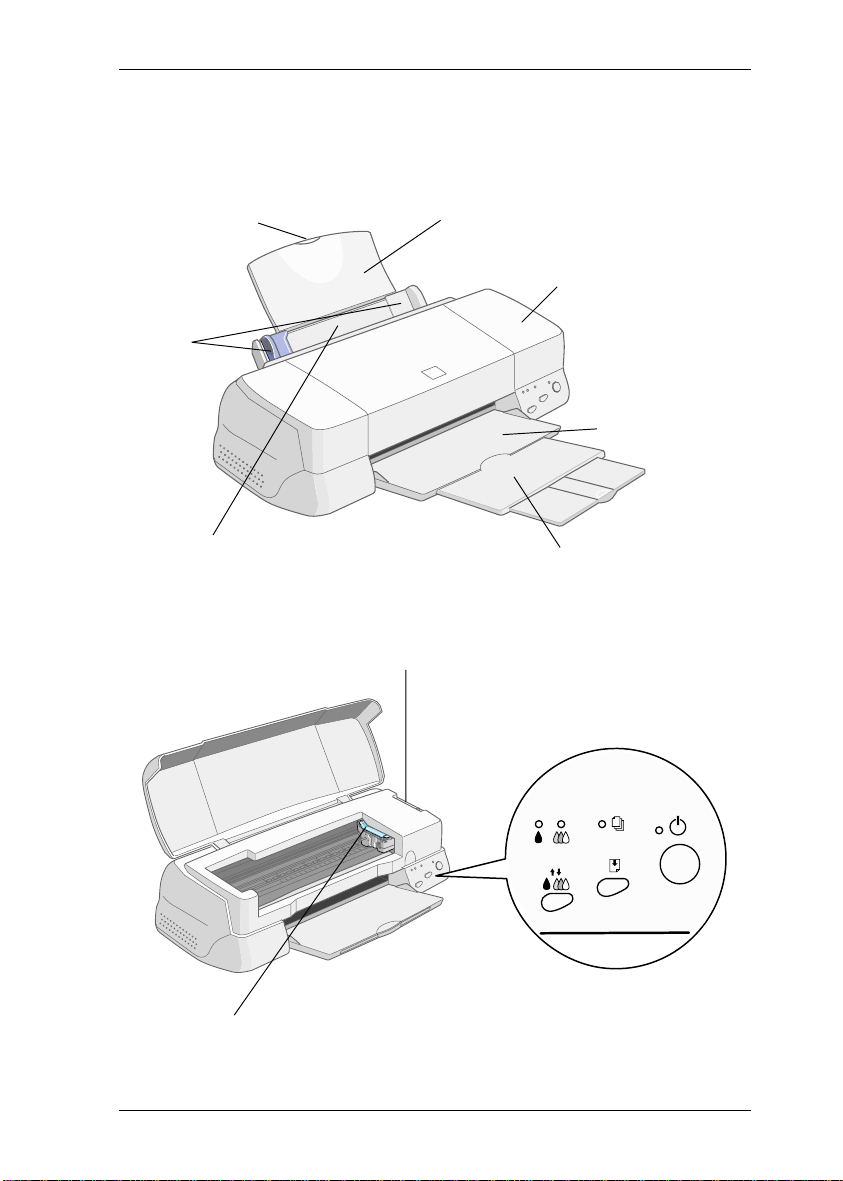
Instalar a Impressora
Descrição da Impressora e Funções
Extensão do
suporte de papel
Guias de
margem
Suporte de papel
Tampa da impressora
Receptor de papel
Alimentador de papel
Tampas dos compartimentos
dos tinteiros
Extensão do receptor
de papel
Alavanca de ajuste
Teclas e indicadores
luminosos do painel de
controlo
1-3
Page 18
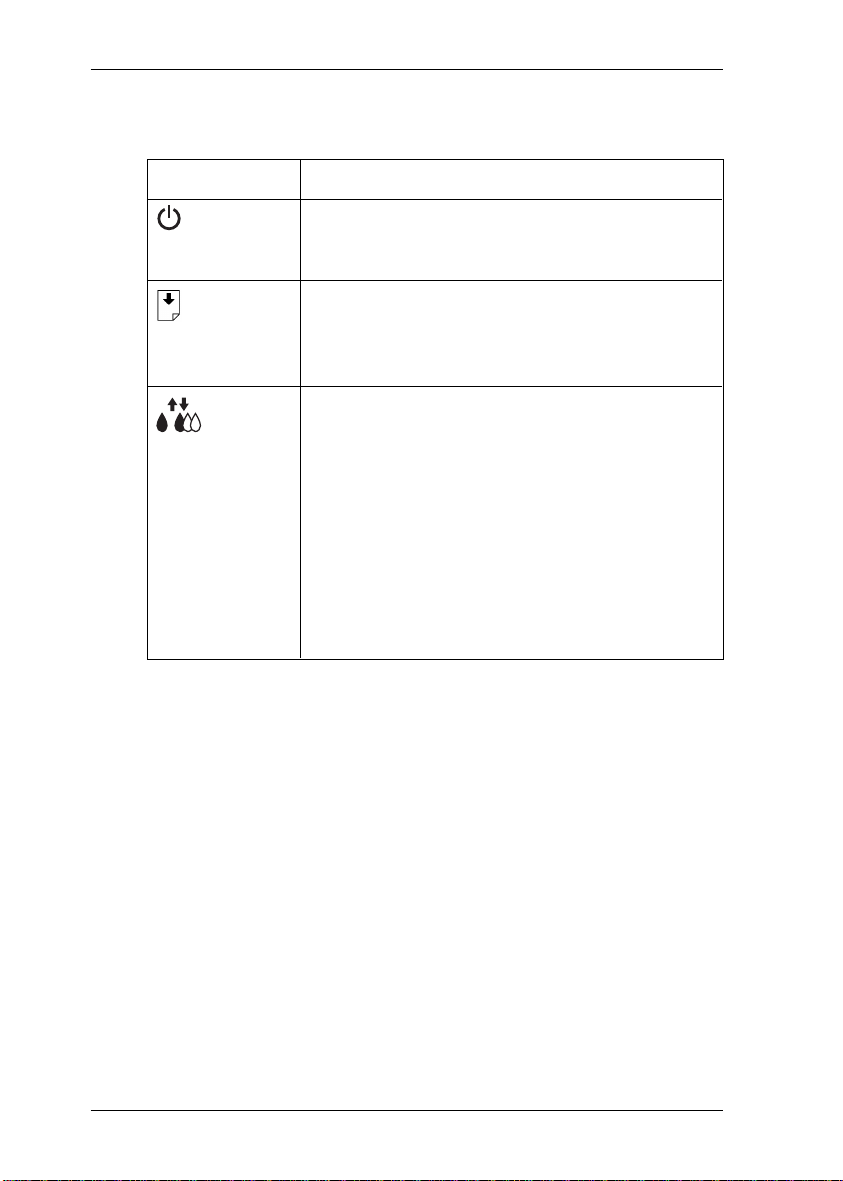
Instalar a Impressora
Teclas
Tecla
Funcionamento
Alimentação/
Ejecção
Limpeza
Função
Liga e desliga a impressora.
Limpa a memória da impressora se for pressionada
duas vezes enquanto a impressora estiver ligada.
Alimenta ou ejecta o papel se pressionada e
libertada durante cerca de dois segundos.
Retoma a impressão se pressionada e libertada
após um erro de falta de papel.
Desloca a cabeça de impressão para a posição de
substituição do tinteiro se pressionada durante
três segundos enquanto o indicador de falta de
tinta preta (uma gota) ou de cor (três gotas)
estiver intermitente ou aceso.
Faz regressar a cabeça de impressão à posição
inicial após a substituição do tinteiro.
Efectua a limpeza da cabeça de impressão se
pressionada durante três segundos quando o
indicador de falta de tinta preta (uma gota) ou de
cor (três gotas) estiver apagado.
1-4
Page 19
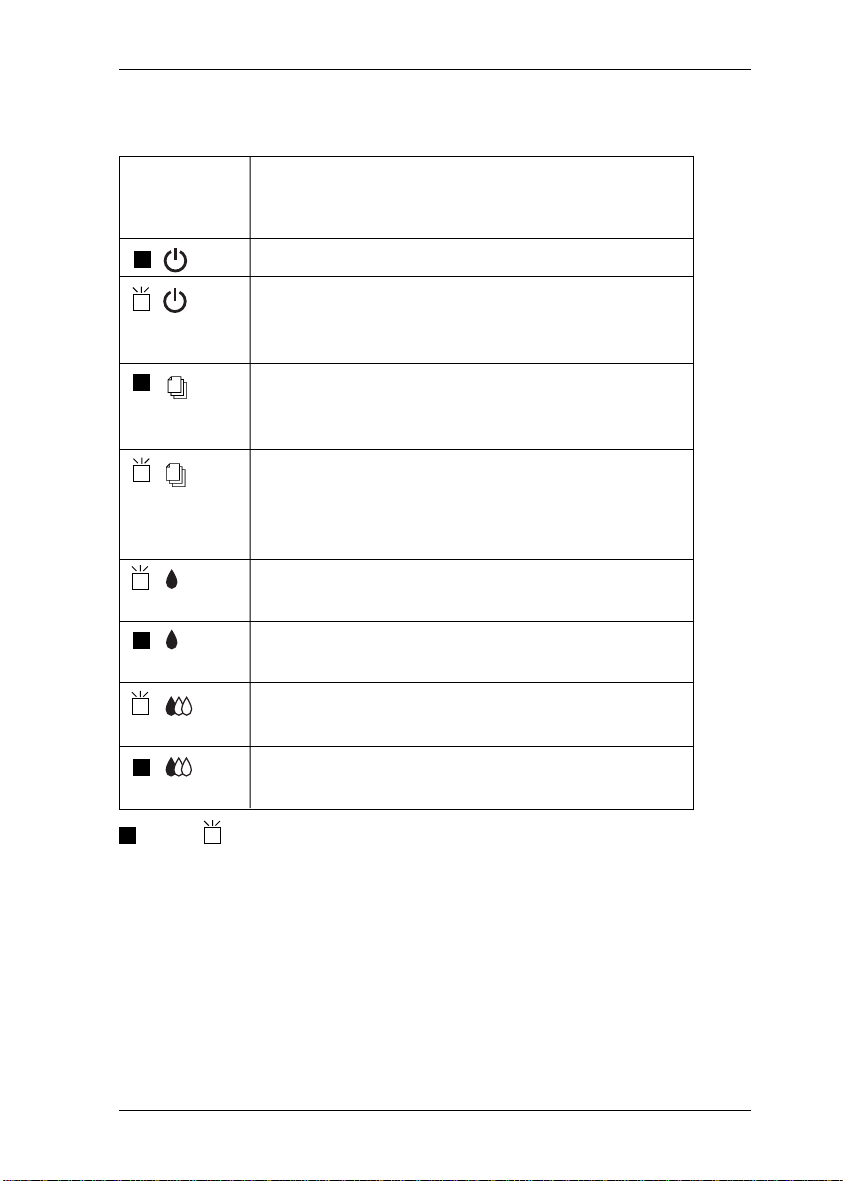
Estado dos
Indicadores
Luminosos
Instalar a Impressora
Indicadores Luminosos
Estado da Impressora
A impressora está ligada.
Recepção de dados, impressão, substituição de um
tinteiro, carregamento de tinta ou limpeza da
cabeça de impressão.
Falta de papel. Coloque papel no alimentador; em
seguida, pressione a tecla de alimentação/ejecção
para retomar a impressão.
Encravamento de papel. Retire todo o papel do
alimentador e volte a alimentá-lo. Se o indicador
luminoso continuar intermitente, desligue a
impressora e puxe o papel para fora com cuidado.
Pouca tinta. O tinteiro da tinta preta está quase
vazio. Adquira um novo tinteiro (S020189).
Falta de tinta. O tinteiro da tinta preta está vazio.
Substitua o tinteiro da tinta preta (S020189).
Pouca tinta. O tinteiro da tinta de cor está quase
vazio. Adquira um novo tinteiro (S020191).
Falta de tinta. O tinteiro da tinta de cor está vazio.
Substitua o tinteiro da tinta de cor (S020191).
Aceso Intermitente
1-5
Page 20
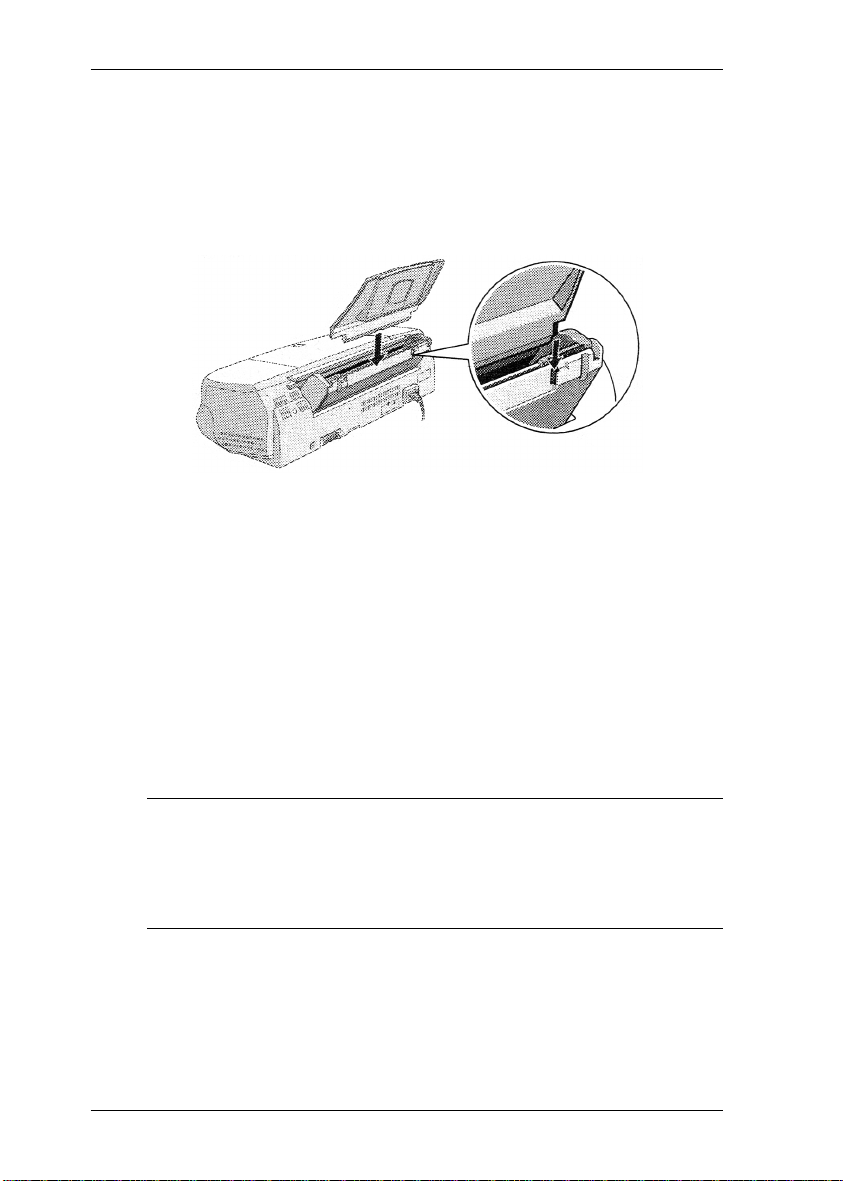
Instalar a Impressora
Colocar o Suporte de Papel
Introduza o suporte de papel nos conectores existentes no painel
posterior da impressora, conforme indica a figura.
Ligar a Impressora à Corrente
1. Certifique-se de que a impressora está desligada (a tecla de
funcionamento deve estar saliente).
2. Verifique se a voltagem indicada na etiqueta colocada no
painel posterior da impressora corresponde à voltagem da
tomada de corrente. Certifique-se ainda de que possui o cabo
de corrente adequado.
✔ IMPORTANTE
Não é possível alterar a voltagem da impressora. Se as voltagens
não coincidirem, telefone para a Linha Azul da EPSON Portugal
(808 2000 15). Não ligue o cabo de corrente.
3. Ligue o cabo de corrente à tomada situada no painel posterior
da impressora.
4. Ligue a outra extremidade do cabo de corrente a uma tomada
de terra.
1-6
Page 21

Instalar a Impressora
Ligar a Impressora ao Computador
Interface Paralelo para PC
Para ligar a impressora a um PC, necessita de um cabo paralelo
blindado e terá de executar as seguintes operações:
1. Certifique-se de que tanto a impressora como o computador
estão desligados.
2. Ligue o cabo paralelo ao interface paralelo da impressora e
aperte as presilhas do conector para o fixar em ambos os lados.
Se o cabo possuir um fio de terra, ligue-o ao conector de terra
situado no painel posterior da impressora.
3. Ligue a outra extremidade do cabo ao interface paralelo do
computador. Se o cabo possuir um fio de terra, ligue-o ao
conector de terra situado no painel posterior do computador .
1-7
Page 22
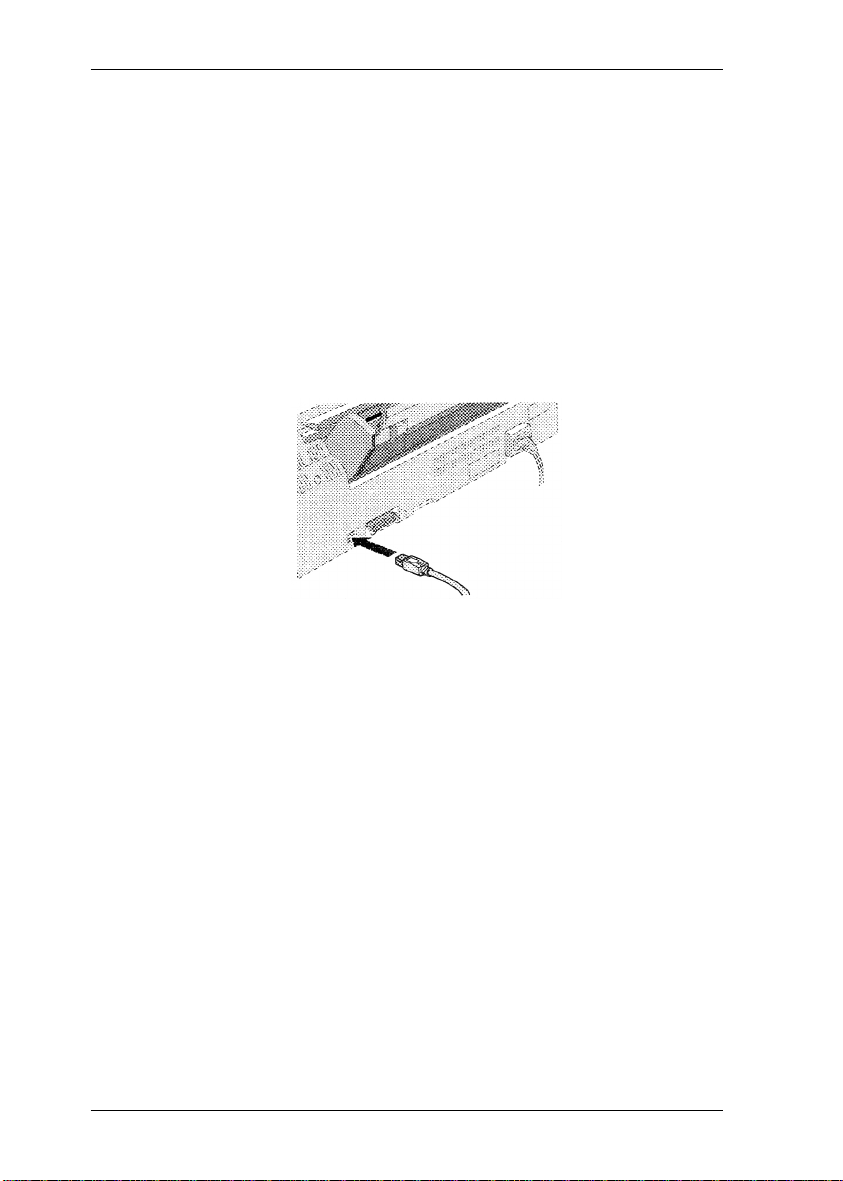
Instalar a Impressora
Ligação USB
Para ligar a impressora a uma porta USB, precisará de um cabo
USB padrão blindado. Execute as seguintes operações:
1. Ligue a extremidade do cabo à porta USB existente na parte
de trás da impressora (a extremidade que encaixa na
impressora tem uma forma diferente da que liga ao
computador).
2. Ligue a outra extremidade do cabo à porta USB do
computador.
Instalar o Software da Impressora
Depois de ligar a impressora ao computador, terá de instalar o
“Software de Impressão para a EPSON Stylus COLOR 1160”
incluído no CD-ROM que acompanha a impressora.
O software fornecido com a impressora inclui o seguinte:
✒ Controlador de impressão
Permite controlar as funções da impressora, seleccionando
definições como a resolução, a velocidade, o tipo e formato
do papel.
1-8
Page 23
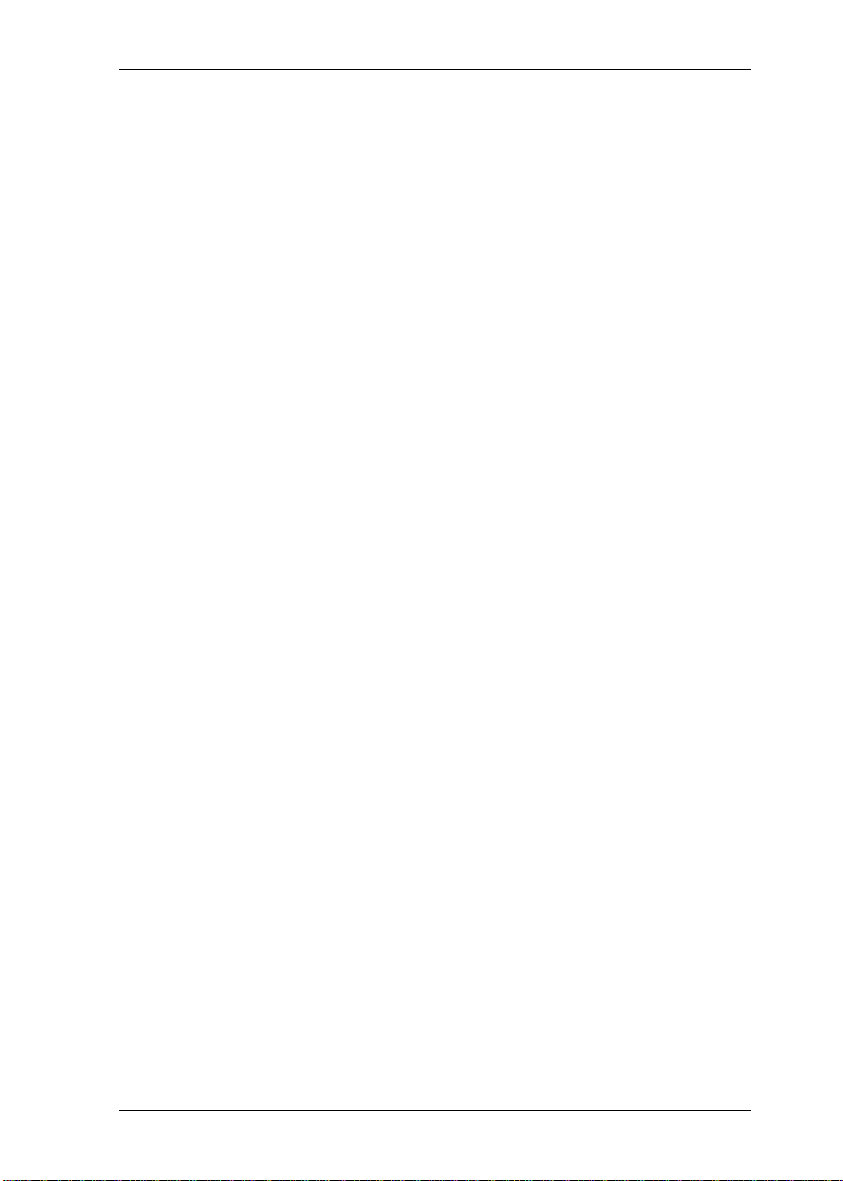
Instalar a Impressora
✒ Utilitários
Os utilitários de Verificação dos Jactos, Limpeza das Cabeças
e Alinhamento das Cabeças ajudam a manter a impressora
em óptimas condições de funcionamento.
✒ EPSON Status Monitor 3
O EPSON Status Monitor 3 (Windows) ou o Status Monitor
(Macintosh) alerta-o para possíveis erros de impressão e
fornece informações sobre o estado da impressora, como, por
exemplo, a quantidade de tinta existente nos tinteiros, para
além de o ajudar a substitui-los.
Se pretender instalar o software da impressora a partir de disquete,
faça uma cópia de segurança das disquetes que contêm o software
de impressão EPSON antes de proceder à instalação. Para criar
uma versão em disquete do software da impressora incluído no
CD-ROM, pode recorrer ao utilitário de criação de disquetes do
CD.
Instalação em Windows 95, 98 e NT 4.0
para Interfaces Paralelos
1. Ligue a impressora. Se, quando ligar o computador, aparecer
a janela Novo Hardware Encontrado (New Hardware Found)
ou qualquer outro Assistente (Wizard), faça clique em
Cancelar.
2. Insira o CD que contém o software da impressora no leitor de
CD-ROM. Aparece a caixa de diálogo de instalação (se utilizar
uma versão em disquete, insira-a no respectivo leitor, faça
clique duas vezes no ícone O Meu Computador (My
Computer). Em seguida, faça clique duas vezes no ícone da
unidade de disquetes e faça clique em Setup.exe.
3. Faça clique em Instalar para iniciar a instalação do software
da impressora.
1-9
Page 24
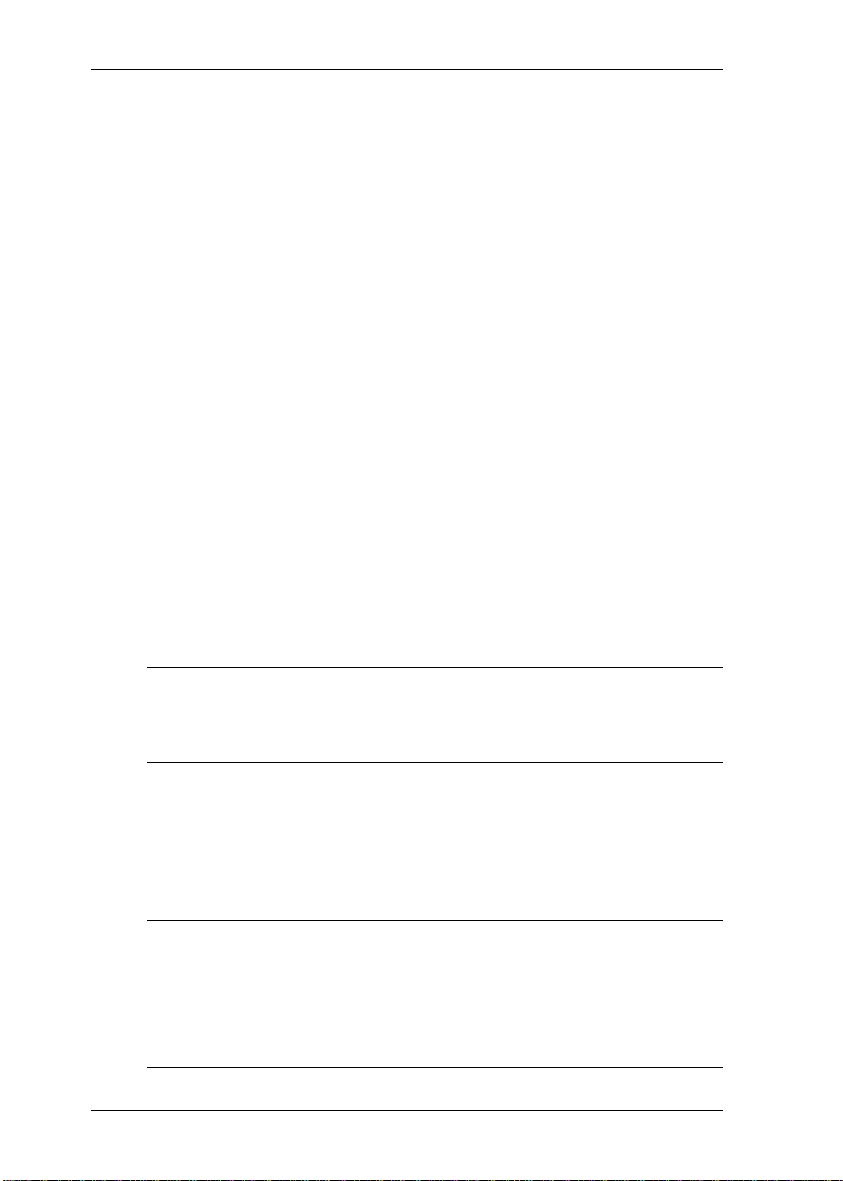
Instalar a Impressora
4. O utilitário de instalação abre automaticamente. Siga as
instruções apresentadas no ecrã para instalar os tinteiros,
verificar os jactos da cabeça de impressão e limpar a cabeça
de impressão. Quando aparecer uma mensagem com a
indicação de que a instalação terminou, faça clique em OK.
Quando a instalação terminar, avance para a secção “Imprimir a
Primeira Página”, neste capítulo.
Se o utilitário de instalação não abrir , avance para a secção”Instalar
Tinteir os”, neste capítulo, para saber como instalar tinteiros através
do painel de controlo.
Instalação em Windows para Interfaces
USB (PCs com Windows 98)
Se tiver ligado a impressora através de um cabo USB, terá de
instalar o controlador de impressão EPSON USB e o software da
impressora incluído no CD-ROM fornecido com a impressora.
✎
NOTA
Para ligar a impressora ao interface USB do computador, terá de
adquirir um cabo USB.
Durante a instalação do controlador de impressão EPSON USB,
poderá também instalar o software da impressora; não precisará
de o instalar separadamente. Execute as operações apresentadas
em seguida.
✎
NOTA
Instale o controlador de impressão EPSON USB apenas se precisar
mesmo dele. Não faça clique em Cancelar durante o processo de
instalação; caso contrário, poderá criar problemas com o
controlador já instalado.
1-10
Page 25
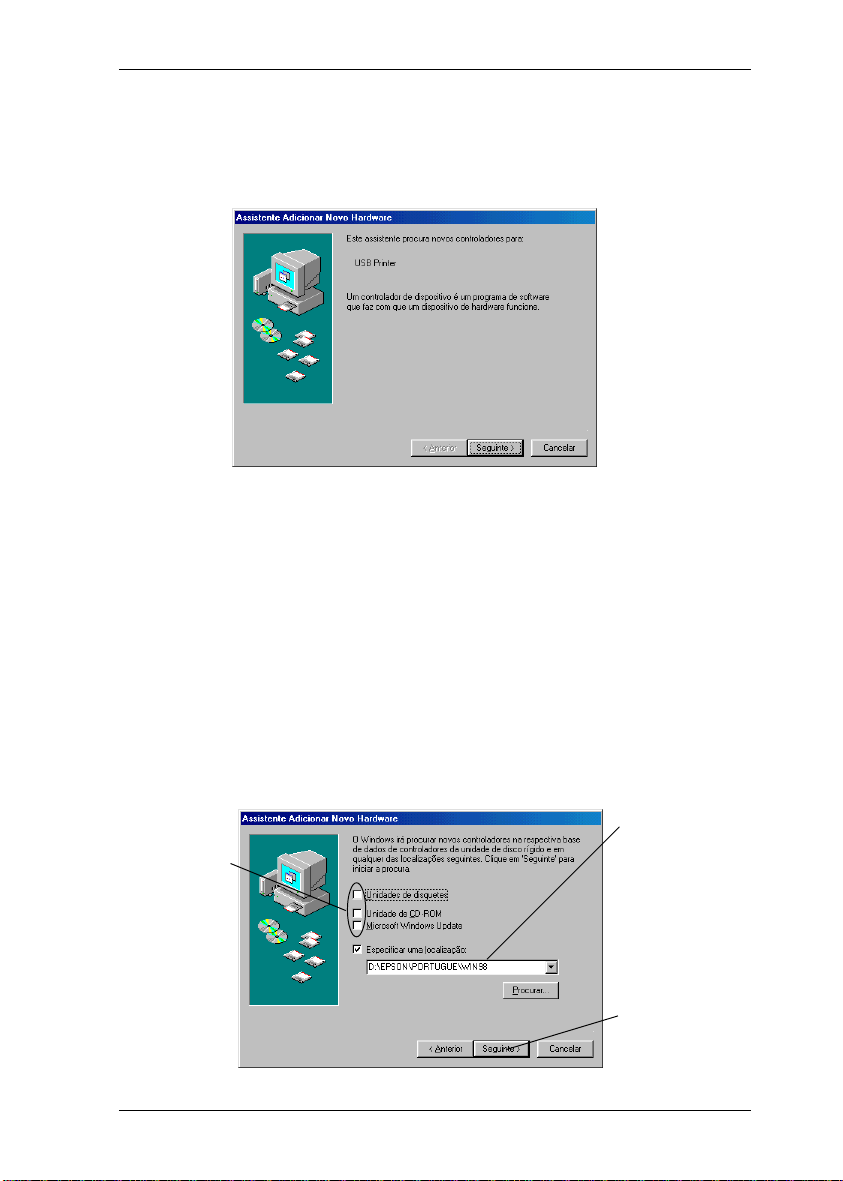
Instalar a Impressora
1. Certifique-se de que o Windows 98 está aberto.
2. Ligue a impressora; aparecerá a seguinte caixa de diálogo:
3. Faça clique em Seguinte e leia as instruções apresentadas no
ecrã.
4. Quando a caixa de diálogo apresentada em seguida aparecer,
seleccione a opção “Especificar uma localização” e escreva
D:\Win9x na respectiva caixa de texto (se a letra correspondente ao leitor de CD-ROM não for “D”, substitua-a pela letra
adequada) ou faça clique em Procurar , aceda ao conteúdo do
CD-ROM através da janela que aparece e faça clique duas
vezes em “Win9x”. Insira o CD-ROM que contém o software
da impressora no respectivo leitor e faça clique em Seguinte.
Desactive
as caixas
seleccionadas
Escreva aqui.
Certifique-se de
que escreve
“D:\Win9x”
correctamente.
Em seguida,
faça clique aqui.
1-11
Page 26
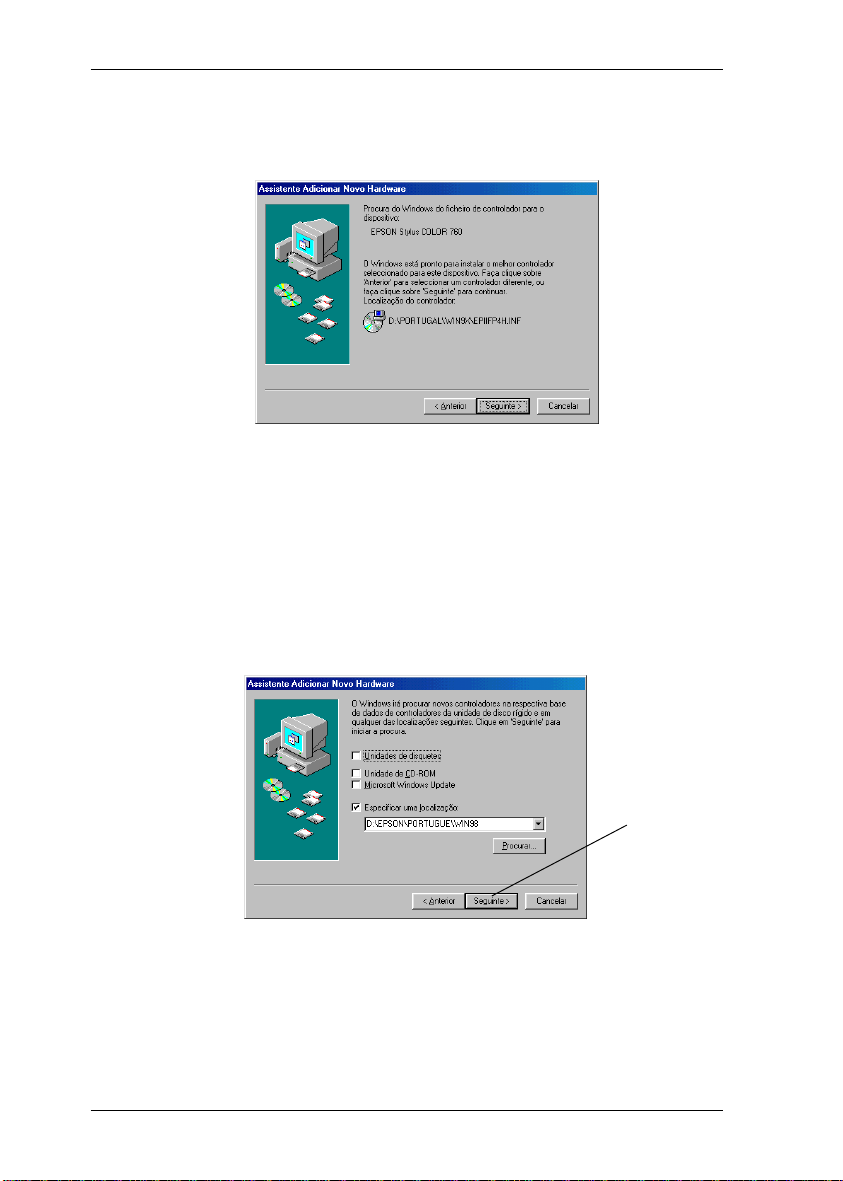
Instalar a Impressora
5. Faça clique em Seguinte para iniciar a instalação do
controlador.
6. Quando a instalação terminar, aparecerá uma caixa de
diálogo. Faça clique em Terminar.
7. A instalação do software da impressora é iniciada
automaticamente e aparece uma caixa de diálogo. Faça clique
em Seguinte.
8. Quando aparecer a caixa de diálogo apresentada em seguida,
faça clique em Seguinte e leia as instruções apresentadas no
ecrã.
Se o Assistente (Wizard) indicar que deve reiniciar o computador,
reinicie-o.
Se o utilitário de configuração não abrir após a instalação, avance
para a secção ”Instalar Tinteir os”, neste capítulo, para saber como
instalar tinteiros através do painel de controlo.
1-12
Faça clique
aqui.
Page 27
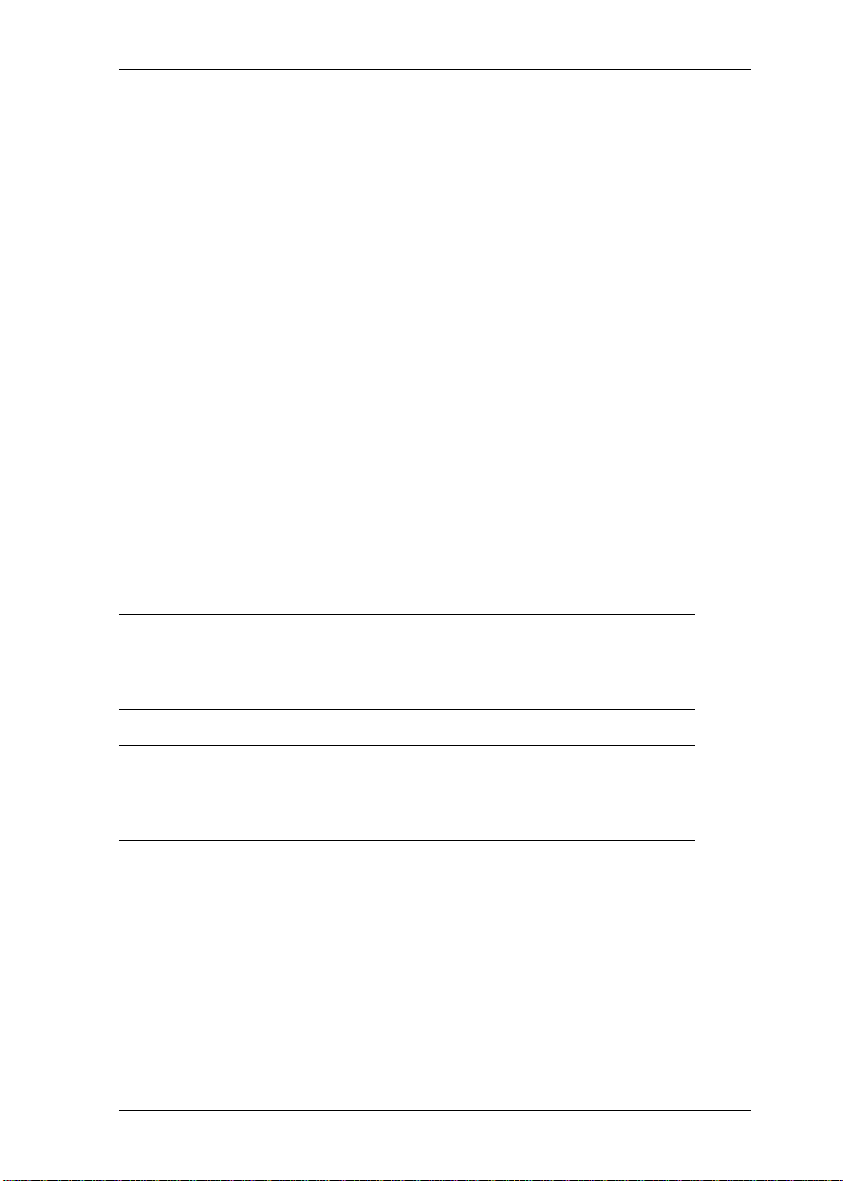
Instalar a Impressora
Verificar se o controlador USB foi instalado
correctamente
1. Faça clique na tecla Iniciar (Start), seleccione Definições
(Settings) e faça clique na pasta Impressoras (Printers).
V erifique se o ícone da impr essora que instalou aparece nesta
pasta.
2. Faça clique no ícone da impressora e seleccione Propriedades
(Properties) no menu Ficheiro (File).
3. Faça clique no separador Detalhes e verifique se a indicação
EPUSBx: (EPSON Stylus Color 1160) aparece na caixa
“Imprimir para a seguinte porta”.
4. Se não aparecer a porta correcta, consulte o Capítulo 6.
Instalação em Macintosh
IMPORTANTE ✔
Desactive todos os programas antivírus antes de instalar o software
da impressora.
NOTA
Para ligar a impressora ao interface USB do Macintosh, terá de
comprar um cabo USB.
Execute as seguintes operações para instalar o software da
impressora:
✎
1. Ligue o Macintosh e insira o CD do software no leitor de CD-
-ROM.
2. O disco que contém o software da impressora EPSON abre
automaticamente.
1-13
Page 28

Instalar a Impressora
3. Se aparecer um só ícone Instalador, faça clique duas vezes
nesse mesmo ícone. Se aparecerem várias pastas com ícones
de instalação para diferentes línguas, faça clique duas vezes
na pasta correspondente à língua pretendida e, em seguida,
faça clique duas vezes no ícone Instalador que se encontra
dentro dessa pasta.
4. Depois de o ecrã inicial aparecer, faça clique em Continuar
(Continue). Aparecerá a seguinte caixa de diálogo:
5. Para instalar todo o software incluído no CD-ROM da
impressora, certifique-se de que a caixa Local de Instalação
(Install Location) apresenta a unidade de disquetes correcta
e, em seguida, faça clique em Instalar.
6. Quando aparecer uma mensagem a indicar que a instalação
está terminada, faça clique em Reiniciar (Restart) para
finalizar a instalação e reinicie o computador.
Seleccionar a impressora no Selector de Recursos
Após ter instalado o software da impressora, necessita de abrir o
Selector de Recursos (Chooser) para seleccionar a impressora. T erá
de seleccionar a impressora quando a utiliza pela primeira vez ou
sempre que desejar mudar de impressora. O Macintosh irá sempre
utilizar a última impressora seleccionada.
1. Seleccione o Selector de Recursos (Chooser) no menu da maçã.
Faça clique no ícone da impressora e na porta à qual a
impressora está ligada.
2. Faça clique nos botões relativos à Impressão em Segundo
Plano (Background Printing) para activar ou desactivar essa
função.
Se esta opção estiver activada, poderá utilizar o Macintosh
enquanto ele prepara o documento para a impressão. Para
que o utilitário EPSON Monitor3 possa gerir as tarefas de
impressão, terá de activar a impressão em segundo plano.
3. Feche o Selector de Recursos.
1-14
Page 29
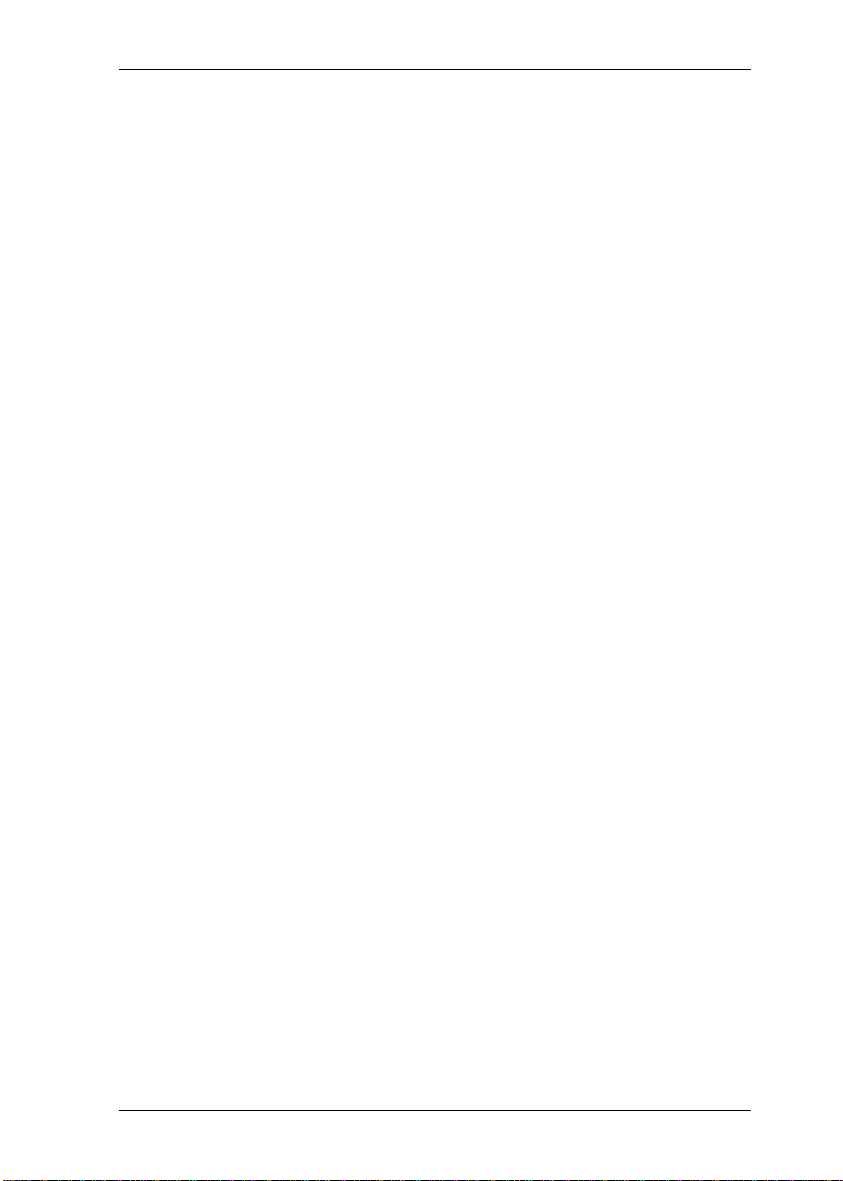
Instalar a Impressora
Instalação em Windows 3.1
1. Certifique-se de que a janela Gestor de Programas (Program
Manager) está aberta no Windows 3.1.
2. Insira o CD-ROM que contém o software da impressora no
respectivo leitor (se estiver a utilizar uma versão em disquete,
insira-a no leitor de disquetes).
3. No menu Ficheiro (File), seleccione Executar (Run). Aparecerá
a respectiva caixa de diálogo. Na caixa da linha de comando,
escreva D:SETUP e faça clique em OK. Se a letra
correspondente ao leitor de CD-ROM não for “D” ou se estiver
a utilizar uma versão em disquete, substitua-a pela letra
adequada.
4. O programa de instalação começa a copiar os ficheiros do
software da impressora.
5. Quando o processo estiver terminado, faça clique em OK para
sair do programa de instalação.
O programa de instalação selecciona automaticamente esta
impressora como a impressora padrão para todas as
aplicações do Windows.
Instalar os Tinteiros
Utilitário de Instalação para
Windows 95, 98 e NT 4.0
Se tiver o Windows 95, 98 ou NT 4.0 instalado no computador,
este utilitário deverá abrir automaticamente quando a instalação
do software da impressora estiver concluída. Siga as instruções
apresentadas no ecrã para terminar a instalação e avance para a
secção “Imprimir a Primeira Página”, neste capítulo.
1-15
Page 30
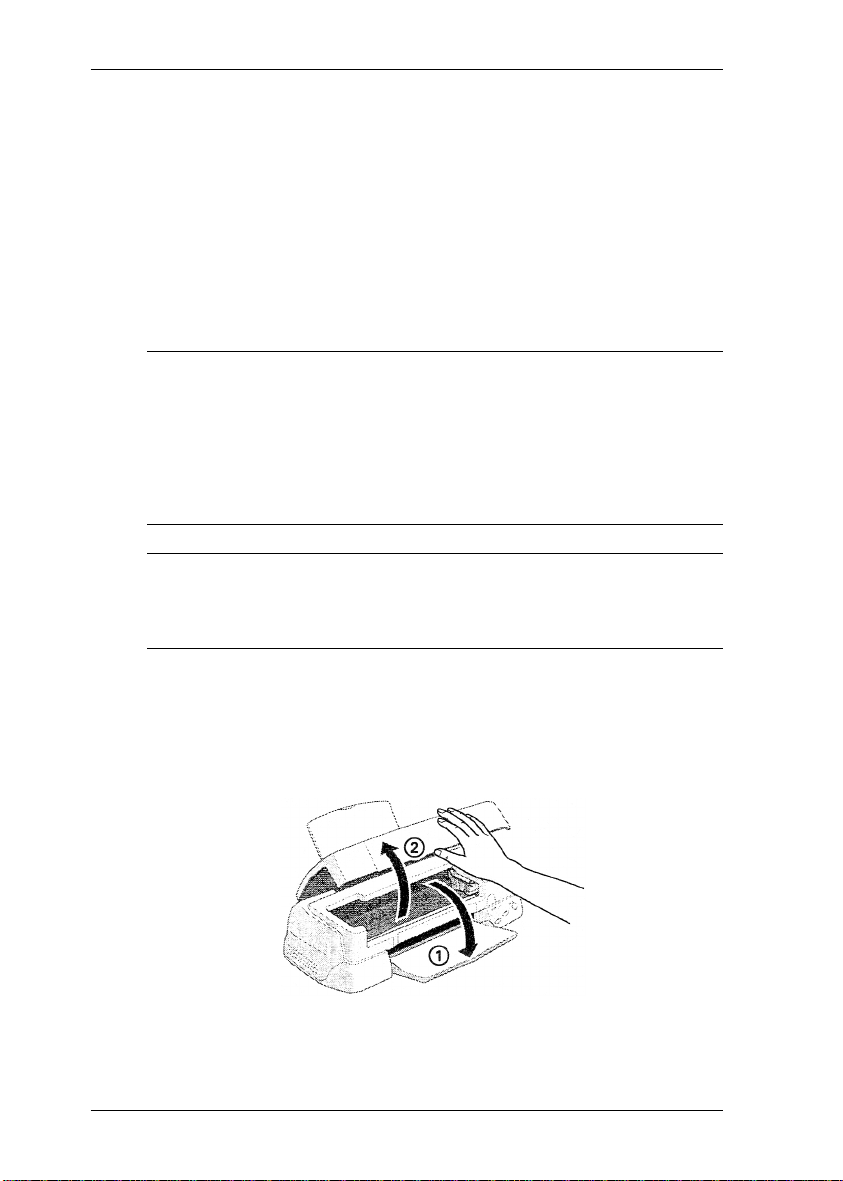
Instalar a Impressora
Não é possível aceder ao utilitário de instalação através do
Windows 3.1 ou de um Macintosh. Para saber como terminar o
processo de instalação através do painel de controlo, consulte a
secção apresentada em seguida.
Painel de Controlo da Impressora
Antes de instalar os tinteiros, tenha em conta o seguinte:
✖
ATENÇÃO
Os tinteiros são estanques, pelo que, em circunstâncias normais,
não deverá ocorrer derramamento de tinta. Contudo, se a tinta
entrar excepcionalmente em contacto com a pele, retire-a com água
e sabão. Se a tinta entrar em contacto com os olhos, lave-os de
imediato com água em abundância.
✎
NOTA
Abra apenas a embalagem que contém os tinteiros no momento
em que os for colocar na impressora, para evitar que a tinta seque.
Instale os tinteiros da seguinte forma:
1. Baixe o receptor de papel; em seguida, abra a tampa da
impressora.
1-16
Page 31

Instalar a Impressora
2. Ligue a impressora, pressionando a tecla de funcionamento.
A cabeça de impressão desloca-se ligeiramente para a
esquerda, para a posição de instalação do tinteiro. O indicador
luminoso de funcionamento fica intermitente e os indicadores
luminosos de falta de tinta acendem.
IMPORTANTE ✔
Não desloque a cabeça de impressão com as mãos; se o fizer , poderá
danificar a impressora.
3. Levante as tampas dos compartimentos dos tinteiros.
1-17
Page 32

Instalar a Impressora
4. Abra as embalagens que contêm os tinteiros. Em seguida,
retire apenas a fita adesiva amarela de cada um dos tinteir os,
conforme indica a figura.
✔ IMPORTANTE
✒ Retire a fita adesiva amarela dos tinteiros. Se tentar utilizar
um tinteiro sem retirar esta fita, poderá danificar
irremediavelmente o tinteiro.
✒ Não retire a parte azul do topo do tinteiro; se o fizer, os
tinteiros podem ficar obstruídos e impossibilitar a impressão.
✒ Não retire a fita adesiva que se encontra na parte inferior dos
tinteiros; caso contrário, provocará o derramamento da tinta.
5. Coloque os tinteiros nos respectivos compartimentos, com
as etiquetas voltadas para cima. O tinteiro da tinta de cor é
mais largo do que o tinteiro da tinta preta, devendo o primeir o
ser inserido no compartimento da direita e o segundo no
compartimento da esquerda. Não exerça pressão sobre os
tinteiros.
✎
NOTA
Instale os dois tinteiros, pois a impressora não funciona se tiver
apenas um tinteiro instalado.
1-18
Page 33

Instalar a Impressora
6. Feche as tampas dos compartimentos dos tinteiros.
IMPORTANTE ✔
Após ter instalado os tinteiros, não deve retirá-los, nem abrir as
tampas dos compartimentos, a não ser quando precisar de
substitui-los. Caso contrário, poderá inutilizá-los.
7. Pressione a tecla de limpeza. A impressora desloca a cabeça
de impressão e começa a carregar o sistema de projecção de
tinta. Este processo demora cerca de um minuto e meio.
Durante o processo de carregamento do sistema de projecção de
tinta, o indicador luminoso fica intermitente e a impressora emite
vários sons mecânicos. Estes sons são normais. Depois de concluído
o carregamento do sistema de projecção de tinta, a cabeça de
impressão regressa à posição inicial (encostada à direita) e o
indicador luminoso de funcionamento fica aceso.
IMPORTANTE ✔
Nunca desligue a impressora enquanto o indicador luminoso de
funcionamento estiver intermitente.
8. Feche a tampa da impressora.
1-19
Page 34

Instalar a Impressora
Colocar Papel
As operações seguintes descrevem como colocar papel normal na
impressora.
1. Baixe o receptor de papel, conforme indica a figura, e puxe
para fora a respectiva extensão. Em seguida, faça deslizar o
guia de margem esquerdo de maneira a que a distância entre
os guias de margem seja ligeiramente superior à largura do
papel.
Guia de
margem
Receptor
de papel
2. Folheie uma resma de papel e alinhe as respectivas folhas
sobre uma superfície plana.
1-20
Page 35

Instalar a Impressora
3. Insira o papel com a face a ser impressa voltada para cima.
Certifique-se de que a margem direita do papel fica encostada
ao lado direito do alimentador. Em seguida, encoste o guia
de margem esquerdo à margem esquerda do papel.
Face a ser
impressa
para cima
NOTA
✒ Introduza sempre o papel no alimentador com a margem mais
curta voltada para o interior da impressora.
✒ Certifique-se de que a resma de papel fica por baixo da seta
existente no interior do guia de margem.
✎
1-21
Page 36

Instalar a Impressora
Imprimir a Primeira Página
Antes de imprimir a primeira página, terá de se assegurar de que
a impressora está a funcionar correctamente. Imprima uma página
de verificação dos jactos e, se necessário, efectue uma limpeza da
cabeça de impressão.
Em seguida, poderá imprimir a primeira página. Para se
familiarizar com o software da impressora, é aconselhável imprimir
um dos ficheiros de amostra fornecidos com o software da
impressora. Siga as instruções para Windows ou Macintosh
apresentadas nesta secção.
Se optar por imprimir o seu próprio documento, seleccione o
formato e o tipo de papel na aplicação e imprima o documento de
acordo com as instruções apresentadas a partir do ponto 4 (para
saber como utilizar a aplicação, consulte o respectivo manual).
Windows
Para imprimir o ficheiro de amostra, execute as seguintes
operações:
1. Coloque papel de qualidade fotográfica EPSON de formato
A4 ou Letter na impressora.
2. Insira o CD-ROM do controlador de impressão no r espectivo
leitor . Se a caixa de diálogo do instalador aparecer , faça clique
em Sair (Quit).
3. Faça clique duas vezes no ícone O Meu Computador (My
Computer). Faça clique no ícone do CD-ROM, seleccione a
opção Abrir (Open) no menu Ficheiro (File) e, em seguida,
abra o ficheiro sample.bmp.
1-22
Page 37

Instalar a Impressora
4. Para alterar as definições do controlador , abra o menu Ficheir o
(File) e seleccione Imprimir (Print). Aparecerá a caixa de
diálogo relativa à impressão.
5. Certifique-se de que a sua impressora está seleccionada e faça
clique em Propriedades (Properties). Aparecerá o controlador
da impressora.
1-23
Page 38

Instalar a Impressora
6. Faça clique no separador Principal, se necessário; em seguida,
faça clique na lista Papel e seleccione Papel de Qualidade
Fotográfica.
7. Na definição Cor, seleccione Cor.
8. Certifique-se de que o modo automático está seleccionado.
Quando este modo está seleccionado, o controlador selecciona
automaticamente as melhores definições em função das
definições de Papel e de Cor efectuadas.
9. Faça clique no separador Papel. Em seguida, faça clique na
caixa Formato e seleccione o formato do papel que colocou
na impressora.
10. Faça clique em OK na parte inferior da janela para regressar
à caixa de diálogo de impressão.
11. Faça clique em Fechar (Close), OK ou Imprimir (Print) para
imprimir. É possível que tenha de seleccionar uma
combinação destas teclas.
Durante a impressão do documento, aparecerá o medidor de
evolução EPSON, indicando a evolução do processo de impressão
e o estado da impressora.
Macintosh
Para imprimir o ficheiro de amostra, execute as seguintes
operações:
1. Certifique-se de que existe papel de formato A4 ou Letter na
impressora.
2. Insira o CD que contém o software da impressora.
3. Abra a pasta EPSON e faça clique duas vezes no ficheiro
LEIA-ME.
1-24
Page 39

Instalar a Impressora
4. No menu Ficheiro (File), seleccione Configurar Página (Page
Setup). Aparecerá a seguinte caixa de diálogo:
5. Na lista Formato, seleccione o formato de papel que colocou
na impressora.
6. Seleccione Vertical ou Horizontal para a opção Orientação.
7. Depois de efectuar as definições, faça clique na tecla OK para
fechar a caixa de diálogo Configurar Página (Page Setup).
NOTA
Não é possível imprimir a partir da caixa de diálogo Configurar
Página. Só é possível imprimir a partir da caixa de diálogo relativa
à impressão.
✎
8. No menu Ficheiro (File), seleccione Imprimir (Print).
Aparecerá a seguinte caixa de diálogo:
9. Na lista Papel, seleccione Papel Normal.
1-25
Page 40

Instalar a Impressora
10. Na opção Tinta, seleccione Cor.
11. Certifique-se de que o modo automático está seleccionado.
Quando este modo está activado, o controlador da impressora
selecciona automaticamente as melhores opções em função
das definições Papel e de Tinta efectuadas.
12. Faça clique em Imprimir (Print) para dar início ao processo
de impressão.
Instalar a Impressora em Rede
Utilizadores de Windows 95 e 98
Esta secção explica como configurar a impressora para que outros
computadores possam utilizá-la em rede.
Em primeiro lugar, terá de a configurar como uma impressora
partilhada no computador ao qual ela está ligada. Em seguida,
deverá determinar o caminho de rede para a impressora a partir
de cada computador que a vai utilizar e neles instalar o software da
impressora.
✎
NOT A
Esta secção descreve a utilização da impressora como impressora
partilhada em rede. Para ligar a impressora directamente à rede
sem a instalar como impressora partilhada, consulte o
administrador da rede.
1-26
Page 41

Instalar a Impressora
Configurar a impressora como impressora partilhada
Para partilhar a impressora em rede, execute as seguintes
operações:
1. Faça clique em Iniciar (Start), seleccione Definições (Settings)
e, em seguida, faça clique em Painel de Controlo (Control
Panel).
2. Faça clique duas vezes em Rede (Network).
3. Faça clique em Partilha de Ficheiros e Impressoras (File and
Print Sharing).
4. Faça clique na caixa “Desejo que outros possam imprimir na(s)
minha(s) impressora(s)” (I want to be able to allow others to
print to my printer) e faça clique em OK.
5. Na janela Rede (Network), faça clique em OK.
6. No Painel de Controlo (Control Panel), faça clique duas vezes
em Impressoras (Printers).
1-27
Page 42

Instalar a Impressora
✎
NOTA
✒ Se aparecer uma caixa de diálogo a pedir o CD-ROM do
Windows 95 ou 98, insira-o no respectivo leitor e siga as
instruções apresentadas no ecrã.
✒ Se aparecer uma caixa de diálogo a pedir que reinicie o
computador, faça-o. Em seguida, abra a pasta Impressoras
(Printers) e continue a executar as operações apresentadas a
partir do próximo ponto.
7. Seleccione o ícone da impressora que está a utilizar e, em
seguida, seleccione Partilhar (Sharing) no menu Ficheiro
(File).
8. Faça clique em Partilhar Como (Shared As), introduza os
dados da impressora necessários e faça clique em OK.
1-28
Page 43

Instalar a Impressora
Aceder à impressora através de uma rede
Para aceder à impressora a partir de outro computador existente
na rede, execute as operações apresentadas em seguida.
NOTA
A impr essora tem de ser configurada como um recurso partilhado
no computador ao qual está directamente ligada para que possa
ser acedida a partir de um outro computador. Para obter mais
informações, consulte a secção anterior.
✎
1. No computador a partir do qual pretende aceder à
impressora, faça clique em Iniciar (Start), seleccione Definições
(Settings) e, em seguida, faça clique em Impressoras (Printers).
2. Faça clique duas vezes no ícone Adicionar Impr essora (Add
Printer).
3. Aparecerá a janela Assistente Adicionar Impressora (Add
Printer Wizard). Faça clique em Seguinte (Next).
4. Seleccione Impressora de Rede (Network Printer) e faça clique
em Seguinte (Next).
1-29
Page 44

Instalar a Impressora
5. Faça clique em Procurar (Browse).
6. Faça clique duas vezes no ícone do computador que está
directamente ligado à impressora. Em seguida, faça clique
no ícone da impressora.
7. Faça clique em OK e siga as instruções que aparecem no ecrã.
Utilizadores de Windows NT 4.0
✎
NOTA
Esta secção destina-se apenas a utilizadores de pequenas redes. Se
estiver numa rede de grande porte e quiser partilhar a impressora,
consulte o administrador da rede.
Esta secção explica como configurar a impressora para que possa
ser utilizada por outros computadores existentes na rede.
Em primeiro lugar, terá de configurar a impressora como uma
impressora partilhada no computador ao qual ela está ligada. Em
seguida, deverá determinar o caminho de rede para a impressora
a partir de cada computador que a vai utilizar e neles instalar o
software da impressora.
1-30
Page 45

Instalar a Impressora
Configurar a impressora como uma impressora partilhada
Para partilhar uma impressora, ligada directamente ao computador
que está a utilizar, com outros computadores em rede, execute as
seguintes operações:
1. Faça clique em Iniciar (Start), seleccione Definições (Settings)
e faça clique em Impressoras (Printers).
2. Seleccione a impressora que está a utilizar e, em seguida,
seleccione Partilhar (Sharing) no menu Ficheiro (File).
3. Faça clique em Partilhada (Shared) e escreva o Nome de
Partilha (Share Name).
4. Faça clique em OK.
NOTA
Não seleccione nenhum dos controladores existentes na lista de
controladores alternativos.
✎
Aceder à impressora através de uma rede
Para aceder à impressora a partir de um outro computador
existente na rede, execute as operações apresentadas em seguida.
NOTA
A impressora deve ser configurada como um recurso partilhado
no computador ao qual está directamente ligada para que possa
ser acedida a partir de um outro computador. Para obter mais
informações, consulte a secção anterior.
✎
1-31
Page 46

Instalar a Impressora
1. Instale o controlador de impressão no computador-cliente a
partir do CD-ROM que contém o software.
2. Abra a pasta Impressora (Printer) no Painel de Controlo
(Control Panel), faça clique com a tecla direita do rato no
ícone da impressora que pretende utilizar e seleccione a opção
Propriedades (Properties).
3. Faça clique no separador Portas (Ports) e, em seguida, faça
clique na tecla Adicionar Porta (Add Port).
4. Na caixa de diálogo que aparece, seleccione Porta Local (Local
Port) e, em seguida, faça clique em Nova Porta (New Port).
5. Na caixa de diálogo que aparece, escreva a seguinte
informação:
\\nome do computador que está ligado à impressora\nome
da impressora partilhada
Faça clique em OK.
6. Na caixa de diálogo Portas da Impressora (Printer Ports), faça
clique em Fechar (Close) para regressar ao menu Portas.
7. Verifique se foi adicionada uma nova porta no menu Portas e
se a respectiva caixa foi seleccionada. Faça clique em OK para
fechar o controlador de impressão.
1-32
Page 47

Instalar a Impressora
Utilizadores de Macintosh
Esta secção explica como configurar a impressora para que a possa
utilizar numa rede AppleTalk. Ao configurar a impressora como
uma impressora partilhada, a impressora local fica ligada em rede
e pode ser utilizada por outros computadores.
Em primeiro lugar, terá de configurar a impressora como uma
impressora partilhada no computador ao qual a impressora está
ligada. Em seguida, terá de especificar o caminho de rede para a
impressora a partir de cada computador que a vai utilizar e instalar
o software da impressora nesses mesmos computadores.
Configurar a impressora como impressora partilhada
Para partilhar uma impressora directamente ligada ao computador
com outros computadores numa rede AppleTalk, execute as
seguintes operações:
1. Ligue a impressora.
2. Seleccione o Selector de Recursos (Chooser) no menu da maçã
e faça clique no ícone da impressora. Em seguida, seleccione
a porta à qual a impressora está ligada.
3. Faça clique em Configuração (Setup). Aparecerá a seguinte
caixa de diálogo:
1-33
Page 48

Instalar a Impressora
4. Seleccione a caixa Partilhar Impr . e, em seguida, digite o nome
da impressora e a palavra-passe consoante necessário.
5. Faça clique em OK. O nome da impressora partilhada apare-
cerá na lista de portas do Selector de Recursos.
6. Feche o Selector de Recursos.
Aceder à impressora através de uma rede
Para aceder à impressora a partir de um outro computador
existente na rede, execute as seguintes operações:
1. Ligue a impressora.
2. Seleccione, nos computadores que pretende que tenham
acesso à impressora, o Selector de Recursos (Chooser) a partir
do menu da maçã. Em seguida, faça clique no ícone da
impressora e seleccione a porta da impressora que pretende
utilizar na caixa Seleccionar Porta da Impressora (Select a
Printer Port) que se encontra do lado direito do ecrã. Pode
apenas seleccionar as impressoras que estão ligadas à zona
AppleTalk que está a ser utilizada.
3. Se aparecer uma caixa de diálogo a solicitar a palavra-passe,
escreva-a e, em seguida, faça clique em OK.
4. Seleccione a opção de impressão em segundo plano adequada
para activar ou desactivar esta função.
5. Feche o Selector de Recursos.
1-34
Page 49

Instalar a Impressora
Opções e Consumíveis
Opções
Os seguintes cabos e placas de interface estão disponíveis para
esta impressora.
Cabos de interface
A EPSON fornece o seguinte cabo de interface. No entanto, pode
utilizar qualquer cabo de interface que respeite estas especificações.
Para mais informações, consulte o manual do computador.
✒ Cabo de interface paralelo (blindado) C83602* com conectores
SUB-D de 25 pinos (computador) e Amphenol 57 Series de
36 pinos (impressora).
✒ Cabo de interface USB (blindado) C83623* com conectores
Série A de 4 pinos (computador) e Série B de 4 pinos
(impressora). Este cabo não é fornecido em todos os países.
NOTA
O asterisco (*) substitui o último número da referência dos
produtos que varia consoante o país.
✎
IMPORTANTE ✔
Utilize apenas os cabos de interface indicados anteriormente. Se
utilizar outros cabos que não estejam cobertos pela garantia
EPSON, poderá provocar uma avaria na impressora.
Consumíveis
Tinteiros
Pode utilizar os seguintes tinteiros nesta impressora:
Tinteiro de tinta preta S020189
Tinteiro de tinta de cor S020191
1-35
Page 50

Instalar a Impressora
✎
NOTA
A referência dos tinteiros varia consoante o país.
Papel especial EPSON
A EPSON disponibiliza tipos de papel concebidos especialmente
para impressoras de jacto de tinta, que permitem obter resultados
de impressão da mais elevada qualidade.
Papel Premium (A4) S041214
Papel para 360 ppp (A4) S041059
Papel para 360 ppp (Letter) S041060
Papel para 360 ppp (A3) S041065
Papel para 360 ppp (A3+/B) S041066
Papel de Qualidade Fotográfica (A4) S041061
Papel de Qualidade Fotográfica (Letter) S041062
Papel de Qualidade Fotográfica (Legal) S041067
Papel de Qualidade Fotográfica (A3) S041068
Papel de Qualidade Fotográfica (A3+/B) S041069
Papel de Qualidade Fotográfica (B) S041070
Cartões de Qualidade Fotográfica (A6) S041054
Cartões de Qualidade Fotográfica (5 x 8”) S041121
Cartões de Qualidade Fotográfica (8 x 10”) S041122
Papel Autocolante de Qualidade Fotográfica (A4) S041106
Cartões de Notas A6 (com envelopes) S041147
Cartões de Felicitações 5 x 8” (com envelopes) S041148
Cartões de Felicitações 8 x 10” (com envelopes) S041149
Película Brilhante de Qualidade Fotográfica (A4) S041071
S041025
S041028
S041046
S041047
S041026
S041029
S041048
S041045
S041043
S041044
1-36
Page 51

Instalar a Impressora
Película Brilhante de Qualidade Fotográfica (Letter) S041072
Película Brilhante de Qualidade Fotográfica (A3) S041073
Película Brilhante de Qualidade Fotográfica (A3+/B) S041074
Película Brilhante de Qualidade Fotográfica (B) S041075
Película Brilhante de Qualidade Fotográfica (A6) S041107
Transparências (A4) S041063
Transparências (Letter) S041064
Papel Fotográfico (A4) S041140
Papel Fotográfico (Letter) S041141
Papel Fotográfico (A3) S041142
Papel Fotográfico (A3+/B+) S041143
Papel Fotográfico (B) S041156
Papel Fotográfico (4 x 6”) S041134
Papel Fotográfico (100 x 150 mm) S041255
Papel Fotográfico (200 x 300 mm) S041254
Cartões de Papel Fotográfico (A4) S041177
Autocolantes Fotográficos 16 (A6) S041144
Autocolantes Fotográficos 4 (A6) S041176
Papel Fotográfico-Panorâmico (210 x 594 mm) S041145
Papel de Transferência (A4) S041154
Papel de Transferência (Letter) S041153
S041155
Papel de Transferência (A3) S041238
Papel Mate Espesso (A4) S041256
S041258
S041259
Papel Mate Espesso (Letter) S041257
Papel Mate Espesso (A3) S041260
S041261
S041262
Papel Mate Espesso (A3+) S041263
S041264
S041265
Película Retroiluminada (A3) S041131
NOTA
A disponibilidade do papel especial varia consoante o país.
✎
1-37
Page 52

Page 53

2-1 Introdução ao Software da Impressora
2-1 Aceder ao Software da Impressora
2-3 Alterar Definições do Controlador
2-4 Seleccionar o Tipo de Papel
2-6 Utilizar o Modo Automático
2-8 Utilizar o Modo PhotoEnhance
2-9 Utilizar Definições Personalizadas
2-10 Utilizar Definições Avançadas
2-13 Pré-Visualizar a Impressão
2-15 Alterar o Estilo de Impressão
2-22 Alterar Definições do Controlador em
Windows 3.1
2-27 Utilitários de Impressão
2-28 Status Monitor 3 (excepto Windows 3.1)
2-28 Verificação dos Jactos
2-29 Limpeza das Cabeças
2-29 Alinhamento das Cabeças
2-29 Dados sobre a Impressora e Opções
(excepto Windows 3.1)
2-31 Velocidade e Evolução
(excepto Windows 3.1)
2-36 Obter Ajuda Interactiva
2-36 A partir da Aplicação
2-36 A partir do Windows 95, 98 e NT 4.0
2-36 A partir do Windows 3.1
2-37 Aumentar a Velocidade de Impressão
2-39 Configuração de Portas
(apenas Windows NT 4.0)
2-40 Verificar as Tarefas e o Estado da
Impressora
2-40 Utilizar o Medidor de Evolução
2-42 Utilizar o Gestor EPSON
2-43 Utilizar o EPSON Status Monitor 3
Imprimir em Windows
Page 54

Page 55

Imprimir em Windows
Introdução ao Software
da Impressora
O software da impressora inclui um controlador e vários utilitários.
O controlador da impressora permite seleccionar uma grande
variedade de definições, para que possa obter os melhores
resultados de impressão. Os utilitários ajudam a verificar a
impressora e a mantê-la nas melhores condições de funcionamento.
Obter mais informações
Para saber como utilizar o controlador da impressora, consulte a
secção “Alterar Definições do Controlador”, neste capítulo.
Para obter informações sobre os utilitários da impressora, consulte
a secção “Utilitários de Impressão”, neste capítulo.
NOTA
As características específicas do software da impressora variam
consoante a versão do Windows que estiver a utilizar.
Para obter mais informações sobre o software da impressora,
consulte a ajuda interactiva. Para saber como aceder à ajuda
interactiva, consulte a secção “Obter Ajuda Interactiva”, neste
capítulo.
✎
Aceder ao Software da Impressora
É possível aceder ao software da impressora a partir da maior parte
das aplicações do Windows ou a partir do menu Iniciar (Start) do
Windows (Windows 95, 98 e NT 4.0) ou do Painel de Controlo
(Control Panel) (Windows 3.1).
Quando aceder ao software da impressora através de uma aplicação
do Windows, as definições que efectuar aplicam-se apenas à
aplicação que está a utilizar.
2-1
Page 56

Imprimir em Windows
Quando aceder ao software da impressora através do menu Iniciar
(Start), as definições que efectuar aplicam-se a todas as aplicações
do Windows.
A partir de aplicações do Windows
Abra o menu Ficheiro (File) e seleccione Imprimir (Print) ou
Configurar Impressão (Print Setup). Em seguida, faça clique em
Impressora (Printer), Configurar (Setup), Opções (Options) ou
Propriedades (Properties). Consoante a aplicação utilizada, poderá
ter de seleccionar uma combinação destas teclas. Aparecerá a janela
do software da impressora.
A partir do Windows 95, 98 ou NT 4.0
1. Faça clique em Iniciar (Start), seleccione Definições (Settings)
e faça clique em Impressoras (Printers).
2. Para o W indows 95 ou 98, seleccione a impressora e faça clique
em Propriedades (Properties) no menu Ficheiro (File). Para o
Windows NT 4.0, seleccione a impr essora e, em seguida, faça
clique em Predefinições do Documento (Document Defaults)
no menu Ficheiro (File). Aparecerá a janela do software da
impressora.
A partir do Windows 3.1
1. No grupo Principal (Main), faça clique duas vezes no ícone
Painel de Controlo (Control Panel).
2. Faça clique duas vezes no ícone Impressoras (Printers).
3. Na lista das impressoras instaladas, seleccione a que pretende
utilizar .
4. Faça clique em Instalar (Setup). Apar ecerá a janela do software
da impressora.
2-2
Page 57

Imprimir em Windows
Alterar Definições do Controlador
O software da impressora contém os seguintes menus de definição
do controlador da impressora:
Principal Papel, Tinta, Modo
Papel Formato, Cópias, Orientação, Área de Impressão
Esquema Aumentar/Reduzir, Multi-Páginas,
Marca de Água
NOTA
✎
O menu Esquema está disponível apenas para utilizadores do
Windows 95, 98 e NT 4.0.
O menu Principal apresenta quatro níveis de definições de modo
que lhe permitem controlar a impressora:
Modo
Automático
Modo
PhotoEnhance
Definições
Personalizadas
Definições
Avançadas
A forma mais simples e rápida de começar a
imprimir. Consulte as secções “Utilizar o Modo
Automático” para Windows 95, 98 e NT 4.0 ou
“Utilizar o Modo Automático” para Windows 3.1,
neste capítulo.
Permite-lhe aplicar uma variedade de definições de
correcção de imagem especialmente concebidas
para fotografias. Consulte “Utilizar o Modo
PhotoEnhance”, neste capítulo.
A partir de uma lista de definições já estabelecidas,
seleccione a definição mais adequada ao tipo de
documento que pretende imprimir. Pode
igualmente acrescentar as suas próprias definições
a esta lista. Consulte as secções “Utilizar o Modo
Personalizado” para Windows 95, 98 e NT 4.0 ou
“Utilizar as Definições Personalizadas” para
Windows 3.1, neste capítulo.
Permite-lhe estabelecer definições mais completas,
adaptadas às suas necessidades individuais. Pode
igualmente acrescentar as suas próprias definições
à lista de definições personalizadas. Consulte a
secção “Utilizar Definições Avançadas” relativa à
versão do Windows que utilizar, neste capítulo.
2-3
Page 58

Imprimir em Windows
✎
NOTA
O modo PhotoEnhance está disponível apenas para utilizadores
do Windows 95, 98 e NT 4.0.
Para além de poder criar grupos de definições que determinarão a
qualidade geral da impressão, poderá alterar aspectos específicos
relativos ao estilo e esquema de impressão, utilizando os menus
Papel e Esquema. Consulte a secção “Alterar o Estilo de Impressão”
relativa à versão do Windows que utilizar, neste capítulo.
Seleccionar o Tipo de Papel
Deverá estabelecer sempre esta definição em primeiro lugar, uma
vez que dela dependem outras definições.
No menu Principal, seleccione o tipo de papel correspondente ao
papel colocado na impressora. Para saber qual a definição correcta
(destacada a negro), consulte a lista apresentada em seguida. Para
alguns tipos de papel, poderá seleccionar várias definições
diferentes.
✎
NOTA
Em Windows 3.1, se o tipo de papel que pretende utilizar não
aparecer na lista, altere a resolução na caixa de diálogo Outras
Definições. Para aceder a essa caixa, faça clique em Avançado no
menu Principal e, em seguida, faça clique na tecla Outras
Definições.
Papel Normal
Papel normal
Envelopes
Papel Premium (A4) S041214
Papel Especial para 360 ppp
Papel para 360 ppp (A4) S041059
Papel para 360 ppp (Letter) S041060
2-4
S041025
S041028
Page 59

Imprimir em Windows
Papel para 360 ppp (A3) S041065
S041046
Papel para 360 ppp (A3+/B) S041066
S041047
Papel de Transferência (A4) S041154
Papel de Transferência (Letter) S041153
S041155
Papel de Transferência (A3) S041238
Papel de Qualidade Fotográfica
Papel de Qualidade Fotográfica (A4) S041061
S041026
Papel de Qualidade Fotográfica (Letter) S041062
S041029
Papel de Qualidade Fotográfica (Legal) S041067
S041048
Papel de Qualidade Fotográfica (A3) S041068
S041045
Papel de Qualidade Fotográfica (A3+/B) S041069
S041043
Papel de Qualidade Fotográfica (B) S041070
S041044
Cartões de Qualidade Fotográfica (A6) S041054
Cartões de Qualidade Fotográfica (5 x 8") S041121
Cartões de Qualidade Fotográfica (8 x 10") S041122
Papel Autocolante de Qualidade Fotográfica (A4) S041106
Cartões de Notas A6 (com envelopes) S041147
Cartões de Felicitações 5 x 8'’ (com envelopes) S041148
Cartões de Felicitações 8 x 10'’ (com envelopes) S041149
Papel Mate Espesso
Papel Mate Espesso (A4) S041256
S041258
S041259
Papel Mate Espesso (Letter) S041257
Papel Mate Espesso (A3) S041260
S041261
S041262
Papel Mate Espesso (A3+) S041263
S041264
S041265
2-5
Page 60

Imprimir em Windows
Papel Fotográfico
Papel Fotográfico (A4) S041140
Papel Fotográfico (Letter) S041141
Papel Fotográfico (A3) S041142
Papel Fotográfico (A3+/B+) S041143
Papel Fotográfico (B) S041156
Papel Fotográfico (4 x 6'’) S041134
Papel Fotográfico (100 x 150 mm) S041255
Papel Fotográfico (200 x 300 mm) S041254
Papel Fotográfico-Panorâmico (210 x 594 mm) S041145
Cartões de Papel Fotográfico (A4) S041177
Papel de Qualidade Fotográfica
Película Brilhante de Qualidade Fotográfica (A4) S041071
Película Brilhante de Qualidade Fotográfica (Letter) S041072
Película Brilhante de Qualidade Fotográfica (A3) S041073
Película Brilhante de Qualidade Fotográfica (A3+/B) S041074
Película Brilhante de Qualidade Fotográfica (B) S041075
Película Brilhante de Qualidade Fotográfica (A6) S041107
Autocolantes Fotográficos 16 (A6) S041144
Autocolantes Fotográficos 4 (A6) S041176
Transparências
Transparências (A4) S041063
Transparências (Letter) S041064
Película Retroiluminada
Película Retroiluminada (A3) S041131
✎
NOTA
A disponibilidade dos papéis especiais varia de país para país.
Utilizar o Modo Automático
✎
NOTA
Se estiver a trabalhar em Windows 3.1, consulte a secção “Alterar
Definições do Controlador em Windows 3.1”, neste capítulo.
2-6
Page 61

Imprimir em Windows
Quando o modo automático está activado no menu Principal, o
controlador da impressora selecciona as definições mais adequadas
em função das definições Papel e de Cor. Para estabelecer a
definição Cor, faça clique em Cor para imprimir a cores ou em
Preto para imprimir a preto e branco ou com níveis de cinzento.
Para estabelecer a definição Papel, consulte a secção “Seleccionar
o Tipo de Papel”, neste capítulo.
NOTA
✒ Consoante o tipo de papel que seleccionar no controlador
(quando o modo Automático estiver seleccionado), poderá
aparecer no menu Principal a barra Qualidade/Velocidade.
Se a qualidade for mais importante do que a velocidade,
seleccione Qualidade.
✒ Muitas aplicações do Windows permitem estabelecer
definições semelhantes às do menu Papel do controlador , que
se sobrepõem às definições efectuadas a partir do controlador .
Contudo, como isso nem sempre acontece, deve sempre
verificar os itens do menu Papel do controlador.
✎
2-7
Page 62

Imprimir em Windows
Utilizar o Modo PhotoEnhance
O modo PhotoEnhance disponibiliza uma variedade de definições
de correcção de imagem que pode aplicar às imagens fotográficas
antes da impressão. O modo PhotoEnhance não afecta os dados
originais.
Se quiser imprimir fotografias tiradas com uma câmara digital,
também pode seleccionar a caixa de texto Correcção de Câmara
Digital para atribuir às imagens impressas a suavidade e a
naturalidade das fotografias tiradas com uma máquina fotográfica
convencional.
✎
NOT A
✒ Este modo só se encontra disponível quando está a imprimir
a cores a 16, 24 ou 32 bits.
✒ Imprimir com o modo PhotoEnhance seleccionado poderá
aumentar o tempo de impressão dependendo do sistema
informático e da quantidade de dados da imagem.
O modo PhotoEnhance possui as seguintes definições:
Normal
Pessoas
Natureza
Focagem
Suave
Sépia Confere uma tonalidade sépia às
Correcção normal de imagem para a maior parte
das fotografias. Experimente esta definição em
primeiro lugar.
Evidencia a tonalidade da pele. Ideal para
fotografias de pessoas.
Ideal para paisagens, como, por exemplo,
montanhas, céu e oceanos.
Faz com que as fotografias pareçam ter sido
tiradas com uma lente de focagem suave.
fotografias.
2-8
Page 63

Imprimir em Windows
Utilizar Definições Personalizadas
NOTA
Se estiver a trabalhar em Windows 3.1, consulte a secção “Alterar
Definições do Controlador em Windows 3.1”, neste capítulo.
O modo personalizado possui definições previamente estabelecidas
concebidas para a impressão de texto e gráficos, assim como para
a aplicação de um método de correspondência de cor. Poderá
igualmente criar as suas próprias definições e acrescentá-las à lista.
Para obter mais informações, consulte a secção “Utilizar Definições
Avançadas”, neste capítulo.
O modo personalizado contém as seguintes definições:
Texto/Gráficos
Economia
ICM
(Windows 95 e 98)
sRGB
Ideal para imprimir documentos para
apresentações que incluem gráficos e diagramas.
Ideal para imprimir documentos não finais.
Esta opção ajusta automaticamente as cores do
documento a imprimir, de forma a aproximá-las
das cores apresentadas no ecrã.
Ideal para ajustar as cores com outros
dispositivos sRGB.
✎
Para seleccionar uma definição personalizada, execute as operações
seguintes:
1. Faça clique em Personalizado no menu Principal.
2. A partir da lista de definições personalizadas, seleccione a
definição mais adequada ao tipo de documento ou imagem
que pretende imprimir.
2-9
Page 64

Imprimir em Windows
3. Ao seleccionar uma definição, são automaticamente
configuradas definições como Resolução, Meios-T ons e Ajuste
de Cor. As alterações são apresentadas na caixa Definições
Actuais que aparece na parte inferior do menu Principal.
4. Antes de começar a imprimir, verifique as definições Papel e
Tinta, pois elas podem ter sido afectadas pelo conjunto de
definições personalizadas que seleccionou. Consulte a secção
“Seleccionar o Tipo de Papel”, neste capítulo.
Utilizar Definições Avançadas
✎
NOTA
Se estiver a trabalhar em Windows 3.1, consulte a secção “Alterar
Definições do Controlador em Windows 3.1”, neste capítulo.
As definições avançadas permitem controlar totalmente o ambiente
de impressão. Utilize esta definição para experimentar ideias novas
relativas à impressão ou adequar um conjunto de definições às
suas necessidades. Quando determinar novas definições, poderá
atribuir-lhes um nome e acrescentá-las à lista de definições
personalizadas.
Para efectuar e gravar definições avançadas, execute as operações
apresentadas em seguida.
✎
NOTA
Os ecrãs do controlador da impressora que aparecem em seguida
referem-se ao Windows 95 e 98. Os ecrãs do controlador para
Windows NT 4.0 são ligeiramente diferentes.
2-10
Page 65

Imprimir em Windows
1. Faça clique em Personalizado no menu Principal e, em
seguida, faça clique em Avançado. Aparecerá a seguinte caixa
de diálogo:
2. Seleccione o tipo de papel que colocou na impressora. Para
obter mais informações, consulte a secção “Seleccionar o Tipo
de Papel”, neste capítulo.
3. Na opção Cor, seleccione Cor ou Preto.
4. Seleccione uma opção para Resolução.
5. Seleccione outras definições que considerar necessárias. Para
obter mais informações, consulte a ajuda interactiva.
NOTA
Algumas definições podem estar activadas ou desactivadas,
consoante as opções seleccionadas para Papel, Cor e Resolução.
✎
2-11
Page 66

Imprimir em Windows
✎
NOTA
A definição PhotoEnhance 4, situada na caixa Gestão de Cor, não
afecta textos nem gráficos, mas apenas imagens. Por exemplo, se
seleccionar Monocromático na lista T onalidade, só as imagens serão
impressas a preto e branco. O texto ou gráficos a cores que se
encontram no mesmo documento serão impressos a cores.
6. Faça clique em OK para activar as definições e regressar ao
menu Principal. Para regressar ao menu Principal sem aplicar
as alterações, faça clique em Cancelar.
Para gravar definições avançadas, faça clique na tecla Gravar
Definições que aparece na caixa de diálogo Avançado. Aparecerá
a caixa de diálogo Definições Personalizadas:
No respectivo campo, escreva um nome para o conjunto de
definições que estabeleceu e faça clique na tecla Gravar. O
conjunto de definições passará a constar da lista de Definições
Personalizadas.
2-12
Page 67

Imprimir em Windows
NOTA
✒ Não pode atribuir às suas novas definições os nomes dos
conjuntos predefinidos.
✒ Para apagar uma definição, seleccione a definição na caixa
de diálogo Definições Personalizadas e faça clique em Apagar .
✒ Não é possível apagar os conjuntos predefinidos da lista de
Definições Personalizadas.
Quando seleccionar as definições que gravou na lista de Definições
Personalizadas, lembre-se de que ao efectuar novas definições para
o tipo de papel e para a cor, por exemplo, poderá alterar as suas
definições personalizadas. Isto poderá provocar resultados de
impressão inesperados. Se isso acontecer, volte a seleccionar as
definições gravadas e experimente imprimir de novo.
✎
Pré-Visualizar a Impressão
Para pré-visualizar o documento antes de o imprimir , seleccione a
caixa Antever no menu Principal. Quando seleccionar a opção de
impressão na aplicação, aparecerá a janela de pré-visualização:
2-13
Page 68

Imprimir em Windows
A caixa de diálogo Antever possui várias teclas de ícones que
permitem executar diversas funções.
Zoom
Ajustar ao ecrã
Zoom máximo Permite que a imagem seja
Área de
impressão
Sim/Não
Marca de água
Repor
predefinições da
marca de água
Página anterior
Página seguinte
Permite ampliar a página
pré-visualizada para o dobro do
tamanho original.
Ajusta a página pré-visualizada ao
tamanho da janela onde é apresentada.
Se quiser visualizar a página completa
de uma só vez, seleccione esta opção.
apresentada com a maior taxa de
zoom possível.
Se seleccionar esta opção, aparecerá
um rectângulo à volta da página
pré-visualizada. Este rectângulo
representa a área de impressão da
página. A impressora não conseguirá
imprimir nada que ultrapasse este
rectângulo.
Esta opção apresenta a caixa de
diálogo das definições de marca de
água. Nessa caixa, poderá alterar as
definições de marca de água
seleccionadas.
As definições de marca de água
assumem os valores seleccionados
quando a janela de pré-visualização foi
aberta. Se os valores não tiverem sido
alterados, esta opção aparece esbatida.
É apresentada a página anterior à que
está a ser pré-visualizada (se não
existir nenhuma página anterior, esta
opção aparece esbatida).
É apresentada a página seguinte à que
está a ser pré-visualizada (se não
existir nenhuma página seguinte, esta
opção aparece esbatida).
2-14
Page 69

Imprimir em Windows
Pode igualmente alterar o documento pré-visualizado das
seguintes maneiras:
✒ Seleccione e pré-visualize páginas individuais.
✒ Reduza ou aumente o tamanho da pré-visualização.
✒ Seleccione e imprima todas ou qualquer uma das páginas.
✒ Aplique marcas de água. A marca de água seleccionada irá
aparecer na imagem pré-visualizada. Para mais informações
sobre marcas de água personalizadas, consulte a secção
“Imprimir uma marca de água no documento”, neste capítulo.
✒ As opções Adicionar e Remover permitem especificar as
páginas do documento que pretende imprimir . Para adicionar
ou remover uma página, terá primeiro de a seleccionar na
lista de ícones de páginas apresentada do lado esquerdo da
janela de pré-visualização. Para seleccionar a página, faça
clique uma vez no respectivo ícone e, em seguida, opte por
imprimi-la, ou não, no menu das opções de impressão.
Adicionar página
Remover página
Após a pré-visualização do documento, faça clique em Imprimir
(Print) para imprimir o documento ou faça clique em Cancelar
(Cancel) para cancelar a impressão.
As páginas seleccionadas serão
adicionadas à lista das páginas a
imprimir.
As páginas seleccionadas serão
removidas da lista das páginas a
imprimir.
Alterar o Estilo de Impressão
NOTA
Se estiver a trabalhar em Windows 3.1, consulte a secção “Alterar
Definições do Controlador em Windows 3.1”, neste capítulo.
✎
2-15
Page 70

Imprimir em Windows
Poderá alterar o estilo de impressão utilizando diversas definições
do controlador da impressora existentes nos menus Papel e
Esquema.
O menu Papel permite definir o formato do papel, o número de
cópias, a orientação e a área da impressão. A partir do menu
Esquema poderá ajustar automaticamente o formato do documento
ao do papel, poderá imprimir 2 ou 4 páginas do documento na
mesma folha, imprimir imagens com formato de poster ampliando
uma página de forma a abranger várias folhas ou colocar marcas
de água em documentos.
Utilizar as definições do menu Papel
Utilize o menu Papel para alterar o formato de papel, definir o
número de cópias e outros parâmetros de cópia, especificar a
orientação do papel e ajustar a área de impressão.
2-16
Page 71

Imprimir em Windows
Pode seleccionar as seguintes definições:
Formato
Cópias
Orientação
Área de
Impressão
Seleccione o formato de papel que pretende
utilizar. Pode também adicionar um formato de
papel personalizado.
Seleccione o número de cópias que pretende
imprimir. Pode seleccionar Agrupar (imprimir um
conjunto de cada vez) ou Inverter Ordem para
determinar a ordem pela qual pretende imprimir
várias cópias do documento.
Seleccione Vertical ou Horizontal para alterar a
orientação do documento a imprimir. Se
pretender imprimir mais próximo da parte
inferior da página, seleccione a caixa Rodar 180.
Utilize as opções da caixa Área de Impressão para
ajustar a área total disponível para impressão. Se
pretender centrar o documento a imprimir, faça
clique em Centrar . Se necessitar de aumentar a área
de impressão, faça clique em Máxima. Se estiver a
utilizar película retroiluminada, não seleccione a
opção Máxima.
Nota: Quando a opção Máxima se encontra
seleccionada, a qualidade de impressão pode
diminuir nas extremidades do documento. Antes
de imprimir documentos extensos utilizando esta
definição, imprima uma única folha para verificar
a qualidade de impressão.
Quando a opção Máxima estiver seleccionada,
certifique-se de que o papel que se encontra no
alimentador não está enrolado.
2-17
Page 72

Imprimir em Windows
Ajustar o documento ao formato do papel
Para ajustar o formato do documento ao formato do papel em que
pretende imprimir, utilize as opções da caixa Reduzir/Aumentar
do menu Esquema.
2-18
Normal Imprime o documento no formato normal.
Ajustar à Página
Personalizado
Amplia ou reduz o formato do documento em
função do formato de papel que seleccionou no
menu Papel.
Permite definir manualmente a percentagem de
ampliação ou redução da imagem. Para seleccionar um valor compreendido entre 10% e 400%,
faça clique nas setas situadas ao lado da caixa
Proporção.
Page 73

Imprimir em Windows
Imprimir 2 ou 4 páginas numa folha
Para imprimir 2 ou 4 páginas do documento numa folha, utilize as
opções de Multi-Páginas do menu Esquema.
Seleccione N-cima como opção de Multi-Páginas e opte pelas
seguintes definições:
2 Páginas
4 Páginas
Ordem das
Páginas
Imprimir Limites
da Página
A impressora imprime duas ou quatro páginas
do documento numa folha de papel.
Permite definir o esquema de ordenação das
páginas com que deseja imprimir.
Permite imprimir uma moldura à volta de cada
página.
2-19
Page 74

Imprimir em Windows
Imprimir posters
Pode utilizar a opção Poster da definição Multi-Páginas para
imprimir uma imagem com o formato de um poster . Pode ampliar
uma página de um documento de forma a que abranja 4, 9 ou 16
folhas de papel impresso.
Para ajustar a impressão do poster, faça clique em Definições.
Aparecerá a caixa de diálogo Definições do Poster:
Pode optar pelas seguintes definições:
Sobrepor
painéis
Imprimir linhas
de corte
Sobrepõe ligeiramente as imagens para um
alinhamento mais preciso.
Imprime linhas delimitadoras nas imagens que o
ajudam a orientar quando corta as páginas.
2-20
Page 75

Imprimir em Windows
Se pretender imprimir apenas alguns painéis sem imprimir o poster
completo, faça clique nos painéis que não pretende imprimir e,
em seguida, faça clique em OK para fechar a caixa de diálogo
Definições do Poster.
Imprimir uma marca de água
Para imprimir uma marca de água num documento, seleccione
uma opção na lista Marca de Água do menu Esquema.
Pode igualmente acrescentar marcas de água baseadas em texto
ou em imagens à lista Marcas de Água. Execute as seguintes
operações:
1. Faça clique na tecla Adicionar/Apagar. Aparecerá a seguinte
caixa de diálogo:
2. Para utilizar um ficheiro de imagem como marca de água,
seleccione BMP . Faça clique em Pesquisa (Br owse) e seleccione
o ficheiro bitmap que pretende utilizar . Em seguida, faça clique
em OK. Para criar uma marca de água baseada em texto,
seleccione Texto e escreva o texto na caixa Textos.
3. Escreva um nome para a marca de água na caixa Nome e
faça clique em Gravar. Faça clique em OK para regressar ao
menu Esquema.
2-21
Page 76

Imprimir em Windows
4. Para efectuar definições para uma marca de água, faça clique
na tecla Definições. Aparecerá a seguinte caixa de diálogo:
5. A partir da lista Marca de Água, seleccione a marca de água
para a qual pretende efectuar definições e, em seguida, defina
a cor, a posição, a densidade e o formato. As definições que
efectuar aparecem do lado esquerdo da caixa de diálogo.
Depois de efectuar as definições, faça clique em OK.
Alterar Definições do Controlador em
Windows 3.1
Utilizar o modo automático
Quando o modo Automático está activado no menu Principal, o
controlador de impressão selecciona as definições mais adequadas
em função das definições Papel e Cor . Para estabelecer a definição
Cor, faça clique em Cor para imprimir a cores ou faça clique em
Preto para imprimir a preto e branco ou com níveis de cinzento.
Para estabelecer a definição Papel, consulte a secção “Seleccionar
o Tipo de Papel”, neste capítulo.
2-22
Page 77

Imprimir em Windows
NOTA
✒ Consoante o tipo de papel que seleccionar no controlador
(quando o modo Automático estiver seleccionado), aparecerá
na caixa Modo uma barra onde poderá seleccionar Qualidade,
Velocidade ou um valor intermédio. Se a qualidade for mais
importante do que a velocidade, seleccione Qualidade.
✒ Muitas aplicações do Windows permitem estabelecer
definições semelhantes às do menu Papel do controlador , que
se sobrepõem às definições efectuadas a partir do controlador .
Contudo, como isso nem sempre acontece, deve sempre
verificar os itens do menu Papel do controlador.
✎
Utilizar definições personalizadas
As definições personalizadas permitem efectuar diversas alterações com
um simples clique do rato. Na lista das definições personalizadas,
encontrará definições previamente estabelecidas pela EPSON para a
impressão de texto e gráficos para apresentações ou de imagens captadas
com uma câmara digital.
Pode igualmente efectuar as suas próprias definições e acrescentá-las à
lista. Para obter mais informações, consulte a secção “Utilizar definições
avançadas”, neste capítulo.
O modo personalizado contém as seguintes definições:
Texto/Gráficos
PhotoEnhance Ideal para imprimir imagens captadas a partir de
Economia
Ideal para imprimir documentos para apresentações
que incluem gráficos e diagramas.
uma câmara de vídeo ou de um digitalizador. Esta
definição ajusta automaticamente o contraste, a
saturação e o brilho da imagem original, de forma a
reproduzir uma imagem mais viva e nítida, sem
afectar os dados da imagem original.
Nota:
Quando seleccionar o modo PhotoEnhance, é possível
que a impressão se torne mais demorada, dependendo
do sistema e da quantidade de dados do documento.
Ideal para imprimir documentos não finais.
2-23
Page 78

Imprimir em Windows
Para seleccionar uma definição personalizada, execute as seguintes
operações:
1. Faça clique na tecla Avançado no menu Principal.
2. A partir da lista de definições personalizadas, seleccione a
definição mais adequada ao tipo de documento ou imagem
que pretende imprimir.
3. Ao seleccionar uma definição, são automaticamente
configuradas definições como Resolução, Meios-T ons e Ajuste
de Cor . As alterações são apresentadas na janela das definições
actuais na parte inferior do menu Principal.
4. Antes de começar a imprimir, verifique as definições Papel e
Cor, pois estas podem ter sido afectadas pelo conjunto de
definições personalizadas que seleccionou. Consulte a secção
“Seleccionar o Tipo de Papel”, neste capítulo.
Utilizar definições avançadas
As definições avançadas permitem controlar totalmente o ambiente
de impressão. Utilize esta definição para experimentar ideias novas
relativas à impressão ou adequar um conjunto de definições às
suas necessidades. Quando determinar novas definições, poderá
atribuir-lhes um nome e acrescentá-las à lista de definições
personalizadas.
Para efectuar e gravar definições avançadas, execute as seguintes
operações:
1. Faça clique em Avançado e em Outras Definições. Aparecerá
uma caixa de diálogo.
2. Seleccione o tipo de papel que colocou na impressora. Para
obter mais informações, consulte a secção “Seleccionar o Tipo
de Papel”, neste capítulo.
2-24
Page 79

Imprimir em Windows
3. Na opção Cor, seleccione Cor ou Preto.
4. Seleccione a Resolução.
5. Seleccione outras definições que considerar necessárias. Para
obter mais informações, consulte a ajuda interactiva.
NOTA
Algumas definições podem estar activadas ou desactivadas,
consoante as opções seleccionadas para Papel, Cor e Resolução.
✎
6. Faça clique em OK para activar as definições e regressar ao
menu Principal. Para regressar ao menu Principal sem aplicar
as alterações, faça clique em Cancelar.
Para gravar definições avançadas, faça clique na tecla Gravar
Definições que aparece na caixa de diálogo Definições Avançadas.
Aparecerá a caixa de diálogo das definições personalizadas.
No respectivo campo, escreva um nome para o conjunto de
definições que estabeleceu e faça clique na tecla Gravar . O conjunto
de definições passará a constar da lista de definições
personalizadas.
NOTA
✒ Não pode atribuir às suas novas definições os nomes dos
conjuntos predefinidos.
✒ Para apagar uma definição, seleccione-a na caixa de diálogo
das definições personalizadas e faça clique em Apagar.
✎
✒ Não é possível apagar os conjuntos predefinidos da lista das
definições personalizadas.
2-25
Page 80

Imprimir em Windows
Quando seleccionar as definições que gravou na lista das definições
personalizadas, lembre-se de que ao efectuar novas definições para
o tipo de papel e para a cor, por exemplo, poderá alterar as suas
definições personalizadas. Isto poderá provocar resultados de
impressão inesperados. Se isso acontecer, volte a seleccionar as
definições gravadas e experimente imprimir de novo.
Alterar o estilo de impressão
Poderá alterar o estilo de impressão utilizando diversas definições
do controlador de impressão existentes nos menus Papel e
Esquema.
No menu Papel, poderá definir o número de cópias, bem como
outros parâmetros de cópia, especificar a orientação do documento
e ajustar a respectiva área da impressão.
Ajustar a orientação do documento e a respectiva área da
impressão
Pode ajustar a orientação do documento e a respectiva área da
impressão a partir do menu Papel.
Utilize as opções da caixa relativa à área de impressão para ajustar
a área total disponível para impressão. Se quiser centrar o
documento, faça clique em Centrar. Se quiser aumentar a área de
impressão, faça clique em Máxima.
✎
NOTA
✒ Quando a opção Máxima se encontra seleccionada, a
qualidade de impressão pode diminuir nas extremidades do
documento. Antes de imprimir documentos extensos
utilizando esta definição, imprima uma única folha para
verificar a qualidade de impressão.
✒ Quando a opção Máxima estiver seleccionada, certifique-se
de que o papel que se encontra no alimentador não está
enrolado.
2-26
Page 81

Imprimir em Windows
Utilitários de Impressão
Os utilitários de impressão EPSON permitem efectuar algumas
operações de manutenção e verificar o estado da impressora a partir
do ecrã do computador.
Para ter acesso a estes utilitários, faça clique no separador Utilitários
que aparece na janela do software da impressora; em seguida, faça
clique no ícone correspondente ao utilitário que pretende activar.
Para saber como aceder ao software da impressora, consulte a secção
“Aceder ao Software da Impressora”, neste capítulo.
2-27
Page 82

Imprimir em Windows
✎
NOTA
✒ A letra que se encontra entre parêntesis permite activar o
utilitário a partir do teclado: pressione Alt + letra.
✒ Não execute os utilitários de Verificação dos Jactos, Limpeza
das Cabeças e Alinhamento das Cabeças com impressoras
ligadas ao computador através de uma rede.
✒ Não execute os utilitários de Verificação dos Jactos, Limpeza
das Cabeças e Alinhamento das Cabeças durante a impressão,
pois poderá prejudicar os resultados.
Status Monitor 3 (excepto Windows 3.1)
Este utilitário mantém-no ao corrente do estado da impressora,
indicando o nível de tinta e avisando sempre que ocorre um erro
na impressora.
O Status Monitor 3 só está disponível nas seguintes situações:
✒ Se a impressora estiver ligada directamente ao computador
principal através da porta paralela ou da porta USB.
✒ Se o sistema estiver configurado para suportar a comunicação
bidireccional.
Verificação dos Jactos
Permite verificar se os jactos da cabeça de impressão estão
obstruídos. Verifique os jactos sempre que notar uma diminuição
da qualidade de impressão e depois de efectuar a operação de
limpeza, para confirmar se os jactos foram desobstruídos. Se este
utilitário indicar que os jactos precisam de ser limpos, pode activar
o utilitário de limpeza das cabeças directamente a partir do
utilitário de verificação dos jactos. Consulte a secção “Verificar os
Jactos da Cabeça de Impressão”, no Capítulo 5.
2-28
Page 83

Imprimir em Windows
Limpeza das Cabeças
Se notar uma diminuição da qualidade de impressão, é possível
que tenha de efectuar uma limpeza às cabeças de impressão.
Execute o utilitário de verificação dos jactos antes e depois da
limpeza das cabeças de impressão para determinar se estas
precisam de ser limpas (novamente). Pode activar o utilitário de
verificação dos jactos directamente a partir do utilitário de limpeza
das cabeças. Consulte a secção “Limpar a Cabeça de Impressão”,
no Capítulo 5.
Alinhamento das Cabeças
Recorra a este utilitário se notar que as linhas verticais estão
desalinhadas. Consulte a secção “Alinhar a Cabeça de Impressão”,
no Capítulo 5.
Dados sobre a Impressora e Opções
(excepto Windows 3.1)
Este utilitário permite conferir dados sobre a configuração da
impressora e fornece informações específicas relacionadas com
determinadas características da impressora, como, por exemplo, a
identificação.
2-29
Page 84

Imprimir em Windows
A caixa de diálogo Dados sobre a Impressora e Opções contém
informações que podem ser actualizadas automaticamente ou que
terão de ser inseridas manualmente, consoante a configuração do
sistema.
Se alterar a configuração da impressora ou se aparecer uma
mensagem na janela Definições Actuais solicitando-lhe que efectue
definições, execute as seguintes operações:
1. Na caixa de diálogo Dados sobre a Impressora e Opções, faça
clique na tecla Folha de Definições para imprimir dados sobre
a impressora e as opções. Terá de utilizar papel de formato
A4 ou Letter. O documento impresso apresentará a
identificação da impressora.
2. Certifique-se de que as definições do utilitário correspondem
aos dados impressos na folha de definições.
3. Faça clique em OK para fechar o menu e gravar as definições
efectuadas.
2-30
Page 85

Imprimir em Windows
Velocidade e Evolução (excepto Windows 3.1)
Permite efectuar definições relacionadas com a velocidade e a
evolução. Faça clique na tecla Velocidade & Evolução do menu
Utilitários para visualizar a caixa de diálogo e as definições
descritas em seguida.
Cópias de Alta Velocidade
Seleccione esta opção para activar a impressão de várias cópias a
alta velocidade. Esta função acelera a impressão, ao utilizar o
espaço em disco como uma memória cache para a impressão de
várias cópias de um documento.
Mostrar Medidor de Evolução
Seleccione esta opção para que o medidor de evolução apareça no
ecrã sempre que imprimir.
EPSON Printer Port (apenas Windows 95 e 98)
Seleccione esta opção para utilizar a porta da impressora EPSON,
optimizada para impressoras EPSON, em vez da porta de
impressão definida pelo W indows. Desta forma, poderá aumentar
a velocidade de transmissão de dados para as impressoras EPSON.
2-31
Page 86

Imprimir em Windows
Processar sempre dados RAW (apenas para Windows NT)
Seleccione esta caixa para que os computadores-cliente com
Windows NT processem documentos utilizando o formato RAW
em vez do formato EMF (metaficheiro). As aplicações baseadas
em Windows NT utilizam o formato EMF por predefinição.
T ente utilizar esta opção se os documentos processados no formato
EMF não forem correctamente impressos.
O processamento de dados RAW necessita de menos recursos do
que o EMF; por isso, alguns dos problemas (como memória
insuficiente, espaço em disco para imprimir, velocidade de
impressão, etc.) poderão ser resolvidos seleccionando a opção
“Processar Sempre Dados RAW”.
Quando estiver a processar dados RAW, a evolução da impressão
apresentada pelo Medidor de Evolução pode diferir da evolução
de impressão real.
Preferências
Faça clique nesta tecla para abrir a caixa de diálogo Preferências
onde pode efectuar definições para o Status Monitor 3.
2-32
Page 87

Imprimir em Windows
Pode efectuar as seguintes definições:
Seleccionar aviso
Seleccionar ícone
de atalho
Permitir o controlo
de impressoras
partilhadas
Permite visualizar as definições de notificação
para o erro actual. Seleccione as caixas
adequadas para especificar os tipos de erro
em relação aos quais pretende ser avisado.
Seleccione a caixa Ícone de Atalho para que
apareça um ícone de atalho na barra de
tarefas do Windows. Se fizer clique no ícone
de atalho situado na barra de tarefas, abrirá o
Status Monitor 3. Para seleccionar qual o
ícone a apresentar, faça clique no ícone que
prefere; a sua selecção será visualizada na
parte direita do ecrã.
Quando esta caixa estiver seleccionada,
as impressoras partilhadas podem ser
controladas por outros PCs.
NOTA
✎
Faça clique na tecla Predefinição para repor as predefinições de
todos os itens.
Transferência DMA (apenas Windows 95 e 98)
Se o computador possuir uma porta paralela que suporte o modo
ECP, poderá utilizar a transferência DMA (Direct Memory Access)
para aumentar a velocidade de impressão. Consulte o manual do
computador para saber se ele suporta o modo ECP e a transferência
DMA.
Para determinar se necessita de activar a transferência DMA,
compare a mensagem que aparece a seguir à definição EPSON
Printer Port com as informações da tabela seguinte e execute a
operação recomendada.
2-33
Page 88

Imprimir em Windows
Mensagem Operação
Transferência de
Alta Velocidade
(DMA) activada.
Para uma maior
velocidade de
transmissão, utilize a
transferência DMA.
(Sem mensagem)
A transferência DMA já está activada. Faça
clique em OK para fechar a caixa de diálogo.
Para activar a transferência DMA, execute as
operações indicadas a seguir a esta tabela.
A configuração do sistema não permite
utilizar a transferência DMA. No entanto, se
alterar a definição da porta paralela para ECP
ou Enhanced através do programa de
instalação do BIOS do computador, é possível
que tenha acesso a esta função. Para obter
mais informações, consulte o manual do
computador ou contacte o respectivo
fabricante. Depois de alterar a definição da
porta paralela, execute as operações indicadas
a seguir a esta tabela para activar a
transferência DMA.
Nota:
Antes de executar o programa de instalação
do BIOS, desinstale o controlador da
impressora utilizando o comando Adicionar/
Remover Programas (Add/Remove
Programs) do Painel de Controlo (Control
Panel). Depois de executar o programa de
instalação do BIOS, volte a instalar o
controlador da impressora.
Se precisar de activar a transferência DMA, execute as seguintes
operações:
1. Faça clique duas vezes em O Meu Computador (My
Computer) e em Painel de Controlo (Control Panel).
2. Faça clique duas vezes no ícone Sistema (System) e uma vez
no separador Gestor de Dispositivos (Device Manager).
3. Faça clique duas vezes em Portas (COM e LPT) e em LPT1.
Se tiver ligado a impressora a uma porta que não a porta
LPT1, faça clique duas vezes no ícone da porta adequada.
2-34
Page 89

Imprimir em Windows
4. Faça clique no separador Recursos e em Utilizar Definições
Automáticas, para anular a selecção da definição automática
(certifique-se de que a caixa de selecção Utilizar Definições
Automáticas não está assinalada). Anote a definição do
Intervalo de Entrada/Saída.
5. Seleccione uma definição de configuração básica na lista
“Definição Baseada em” que utilize o mesmo Intervalo de
Entrada/Saída que anotou na operação anterior. Certifique-
-se de que o canal de Acesso Directo à Memória e o número
do Pedido de Interrupção estão atribuídos e são indicados.
Certifique-se também de que não há conflitos na lista de
dispositivos em conflito.
6. Faça clique em OK para gravar as definições.
7. Volte a abrir a caixa de diálogo Velocidade & Evolução para
verificar se a transferência DMA está activada.
NOTA
É possível que a transferência DMA continue indisponível em
alguns computadores, mesmo depois de efectuar as operações
acima descritas. Tente obter mais informações junto do fabricante
do computador.
✎
2-35
Page 90

Imprimir em Windows
Obter Ajuda Interactiva
O software da impressora possui uma função de ajuda interactiva
que contém instruções pormenorizadas sobre como imprimir,
efectuar definições no controlador de impressão e executar os
utilitários da impressora.
A partir da Aplicação
Para obter ajuda a partir da aplicação que está a utilizar, abra o
menu Ficheiro (File) e seleccione o comando Imprimir ou
Configurar Impressão (Print, Print Setup). Em seguida, faça clique
em Impressora, Configuração, Opções ou Propriedades (Printer,
Setup, Options, Properties). Consoante a aplicação que estiver a
utilizar , pode ter de seleccionar uma combinação destes comandos.
Faça clique na tecla Ajuda situada na parte inferior dos menus do
controlador para obter ajuda sobre os itens desse menu.
Em Windows 95, 98 e NT 4.0, pode obter informações específicas
sobre qualquer item de um menu fazendo clique com a tecla direita
do rato no respectivo item e, em seguida, fazendo clique em O
Que É Isto?
A partir do Windows 95, 98 e NT 4.0
Faça clique em Iniciar (Start), Programas (Programs), Epson (para
o Windows 95 e 98) ou em Impressoras EPSON (para o Windows
NT 4.0) e, em seguida, faça clique em EPSON Stylus COLOR 1160
Auxílio. A respectiva janela aparecerá no ecrã.
A partir do Windows 3.1
Abra o grupo EPSON e, em seguida, faça clique no ícone EPSON
Stylus COLOR 1160 Auxílio. Apar ecerá a respectiva janela de ajuda.
2-36
Page 91

Imprimir em Windows
Aumentar a Velocidade de
Impressão
Tal como imprimir com uma resolução elevada requer um tempo
de processamento superior, também a impressão a cores é mais
demorada do que a impressão a preto porque um documento a
cores contém um maior volume de dados. Por esta razão, é
importante ser-se selectivo no recurso à cor quando a velocidade
de impressão é também um factor determinante.
Mesmo que o documento exija uma resolução elevada e o uso
intensivo de cores, por exemplo, a impressão de composições que
incluem fotografias a cores captadas por uma câmara, é possível
optimizar a velocidade de impressão, ajustando algumas condições
de impressão. Tenha, no entanto, em conta que a alteração de
determinadas condições favoráveis ao aumento da velocidade
pode diminuir ligeiramente a qualidade de impressão.
A tabela que se segue apresenta os factores que aumentam a
velocidade e fazem diminuir a qualidade de impressão e vice-versa.
Qualidade de Impressão
Velocidade de Impressão
Definições do Controlador
Resolução
Alta Velocidade
Meios-Tons
Máximo Rigor
Características dos Dados
Tamanho da Imagem Pequeno Grande
Resolução da Imagem Baixa Elevada
Baixa
Elevada
Economia
Normal
Activada
Sem meios-tons
Desactivada
Elevada
Baixa
Fotográfica
Desactivada
Difusão de Erro
Activada
2-37
Page 92

Imprimir em Windows
A tabela que se segue apresenta os factores relacionados apenas
com a velocidade de impressão.
Velocidade de Impressão
Superior
Definições do Controlador
Tinta
Agrupar*
Simetria Horizontal*
Inverter Ordem*
Características dos Dados
Variedade de cores Níveis de cinzento**
Recursos de Hardware
Velocidade do sistema
Espaço livre em disco
Memória disponível
Estado do Software
Aplicações abertas
Memória virtual
Preto Cor
Desactivada
Desactivada Activada
Desactivada Activada
Elevada Baixa
Muito Pouco
Muita Pouca
Uma Muitas
Não utilizada Utilizada
Inferior
Activada
Paleta completa
* Varia consoante o software da impressora e o programa que está a utilizar.
** “Níveis de Cinzento” significa que está a utilizar a tinta preta para imprimir
várias tonalidades de cinzento que vão do preto puro ao branco puro.
2-38
Page 93

Imprimir em Windows
Configuração de Portas
(apenas Windows NT 4.0)
NOTA
No Windows NT 4.0, a configuração das portas só pode ser
efectuada por administradores de rede.
Se o computador possuir uma porta paralela que suporte o modo
ECP , poderá efectuar definições r elativas à velocidade de impressão
a partir da caixa de diálogo Configuração da Porta. Certifique-se,
em primeiro lugar, de que o modo ECP está seleccionado. Para
obter mais informações sobre o modo ECP, consulte o manual do
computador.
Para aceder à caixa de diálogo Configuração da Porta, faça clique
em Iniciar (Start), seleccione Definições (Settings) e faça clique em
Impressoras (Printers); em seguida, faça clique com a tecla direita
do rato no ícone da impressora que está a utilizar e seleccione
Propriedades (Properties). Aparecerá a janela do controlador da
impressora. Faça clique no separador Porta e, em seguida, na tecla
Configurar Porta.
Faça clique no separador da porta LPT à qual se encontra ligada a
impressora e, em seguida, faça clique na tecla Configuração da
Porta.
NOTA
Se a sua impressora estiver ligada à porta LPT1, só aparecerá o
separador LPT1.
✎
✎
Definições de Recursos (IRQ e DMA)
Se ligou a impressora à porta LPT2 ou LPT3, efectuar definições
IRQ e DMA poderá contribuir para aumentar a velocidade de
impressão. Atribua às definições IRQ e DMA a mesma configuração
numérica da placa de expansão. Consulte o manual do computador
para saber quais são as definições IRQ e DMA.
2-39
Page 94

Imprimir em Windows
Transferência DMA
Se utilizar esta função de acesso directo à memória para enviar
dados de impressão ao computador , poderá conseguir aumentar a
velocidade de impressão. Se a opção Usar Transferência DMA
estiver esbatida, terá de activar a transferência DMA nas definições
do computador. Para obter mais informações, consulte o manual
do computador .
Verificar as Tarefas e o Estado da
Impressora
Utilizar o Medidor de Evolução
Quando envia uma tarefa de impressão para a impressora, o
Medidor de Evolução (Windows 95, 98 ou NT 4.0) ou a Janela de
Impressão em Curso (Windows 3.1) aparece no ecrã do
computador.
Medidor de Evolução (Windows 95, 98 e NT 4.0)
2-40
Page 95

Imprimir em Windows
O medidor indica a evolução da tarefa de impressão em curso e
fornece informações sobre o estado da impressora quando é
estabelecida uma comunicação bidireccional entre a impressora e
o computador. Este medidor apresenta igualmente informações
que o ajudam a obter melhores resultados de impressão.
NOTA
O Medidor de Evolução não aparece se a opção Mostrar Evolução
estiver desactivada na caixa de diálogo Velocidade & Evolução.
Para obter mais informações, consulte a secção “Velocidade e
Evolução (excepto Windows 3.1)”, neste capítulo.
Conselhos EPSON para imprimir (Windows 95, 98 e NT 4.0)
Na parte inferior da janela do Medidor de Evolução aparecem
sugestões para tirar o máximo de partido do controlador de
impressão. De 30 em 30 segundos, aparece uma nova sugestão.
Para mais informações sobre sugestões visualizadas, faça clique
na tecla Detalhes.
Mensagens de erro (Windows 95, 98 e NT 4.0)
Se ocorrer um problema durante a impressão, aparecerá uma
mensagem de erro na janela do Medidor de Evolução. Quando há
pouca ou nenhuma tinta, aparece na janela do estado da impressora
a tecla Como. Faça clique nessa tecla; o Status Monitor conduzi-
-lo-á, passo a passo, através do processo de substituição dos
tinteiros.
✎
Janela de Impressão em Curso (Windows 3.1)
A caixa de diálogo Janela de Impressão em Curso apresenta a
evolução da tarefa de impressão em curso.
2-41
Page 96

Imprimir em Windows
Utilize as teclas apresentadas em seguida para cancelar,
interromper , retomar e r einiciar a tarefa de impressão seleccionada
a partir da Janela de Impressão em Curso.
Parar
Pausa
Reimprimir
Anula a impressão.
Interrompe a impressão até que volte a fazer
clique nesta tecla.
Abre uma caixa de diálogo que permite
escolher entre reiniciar a impressão a partir
da página actual, reimprimir todo o
documento ou colocar o documento em lista
de espera para ser impresso mais tarde.
Utilizar o Gestor EPSON
O Gestor EPSON é semelhante ao gestor de impressão (Print
Manager) do Windows. Quando recebe duas ou mais tarefas de
impressão de uma só vez, o gestor coloca-as numa fila de espera
por ordem de chegada. Quando uma tarefa de impressão chega
ao topo da fila, o Gestor EPSON envia o documento para a
impressora.
Windows 95 e 98
Depois de enviar uma tarefa de impressão, faça clique na tecla
EPSON Stylus COLOR 1160 que apar ece na barra de tarefas. Faça
clique nesta tecla para visualizar informações sobre o estado das
tarefas de impressão que foram enviadas para a impressora. Pode
também optar por anulá-las, colocar a impressão em pausa e
retomá-la ou reiniciar tarefas de impressão seleccionadas através
do Gestor.
2-42
Page 97

Imprimir em Windows
Windows 3.1
Depois de enviar uma tarefa de impressão, o ícone do Gestor
EPSON aparecerá na parte inferior do ambiente de trabalho. Faça
clique duas vezes neste ícone ou no ícone do gestor que aparece
no grupo de programas EPSON para abrir a janela do gestor . Para
obter mais informações, consulte a ajuda interactiva.
Utilizar o EPSON Status Monitor 3
O utilitário Status Monitor fornece informações pormenorizadas
sobre o estado da impressora.
NOTA
Antes de utilizar o Status Monitor, não se esqueça de ler o ficheir o
LEIA-ME. Para abrir este ficheiro, faça clique em Iniciar (Start),
seleccione Programas (Programs), EPSON e, por último, seleccione
EPSON Stylus COLOR 1160 Leia-me.
✎
Aceder ao Status Monitor 3
Há duas formas de aceder ao EPSON Status Monitor 3:
✒ Faça clique duas vezes no ícone de atalho (com a forma de
uma impressora) que aparece na barra de tarefas, situada na
parte inferior do ecrã. Para acrescentar um ícone de atalho à
barra de tarefas, consulte ”Preferências”, neste capítulo.
✒ Abra a janela do controlador de impressão, faça clique no
separador Utilitários e, em seguida, faça clique em EPSON
Status Monitor 3.
Janela Estado da Impressora
Para obter mais informações sobre o estado da impressora, pode
aceder ao Status Monitor 3 a partir da janela do controlador de
impressão. Faça clique no separador Utilitários e, em seguida, faça
clique em Status Monitor 3.
2-43
Page 98

Imprimir em Windows
Se aceder à janela Estado da Impressora da forma acima descrita,
aparecerá a seguinte janela:
Pode visualizar as seguintes informações na janela Estado da
Impressora:
✒ Estado actual
Este menu apresenta informações pormenorizadas sobre o
estado da impressora, uma imagem e mensagens de estado.
Se houver pouca ou nenhuma tinta, aparece na janela Estado
da Impressora a tecla Como. Se fizer clique na tecla Como,
aparecem as instruções de substituição dos tinteiros e a cabeça
de impressão volta à posição de substituição dos tinteiros.
✒ Níveis de tinta
Permite uma visualização gráfica da quantidade de tinta
existente.
2-44
Page 99

3-1 Introdução ao Software da Impressora
3-1 Alterar as Definições do Controlador
3-3 Seleccionar o Tipo de Papel
3-6 Utilizar o Modo Automático
3-7 Utilizar o Modo PhotoEnhance
3-8 Utilizar Definições Personalizadas
3-9 Utilizar Definições Avançadas
3-10 Gravar e Apagar Definições
3-11 Utilizar Definições Gravadas
3-12 Alterar a Configuração de Página
3-13 Definir um Formato de Papel Personalizado
3-15 Alterar o Esquema de Página
3-20 Definir a Data e a Hora de Impressão
3-21 Pré-Visualizar o Documento
3-23 Gravar Dados de Impressão em Ficheiros
3-24 Utilitários de Impressão
3-24 EPSON Status Monitor
3-25 Verificação dos Jactos
3-25 Limpeza das Cabeças
3-25 Alinhamento das Cabeças
3-26 Configuração
3-26 Verificar as Tarefas e o Estado da
Impressora
3-26 Utilizar o EPSON Status Monitor
3-27 Efectuar Definições de Configuração
3-29 Controlar a Impressão em Segundo Plano
Imprimir em Macintosh
Page 100

